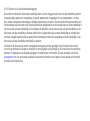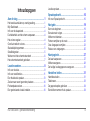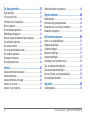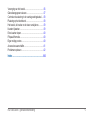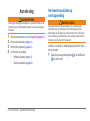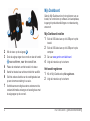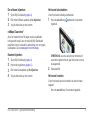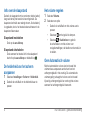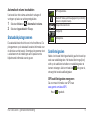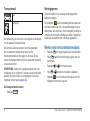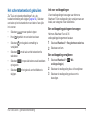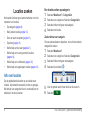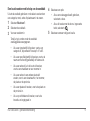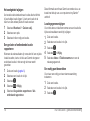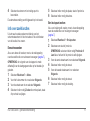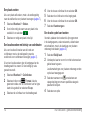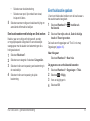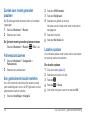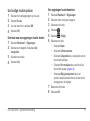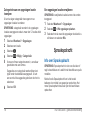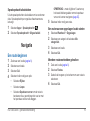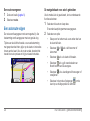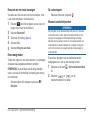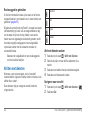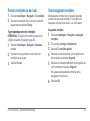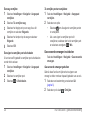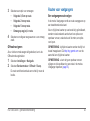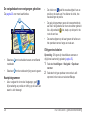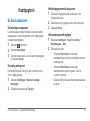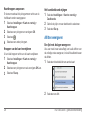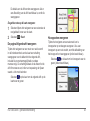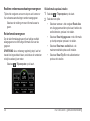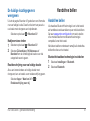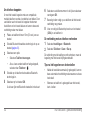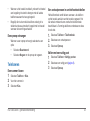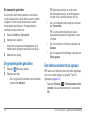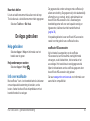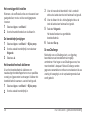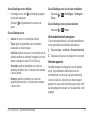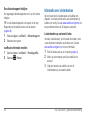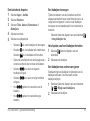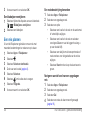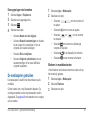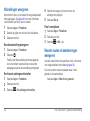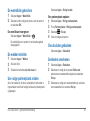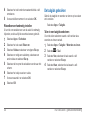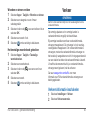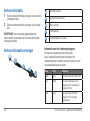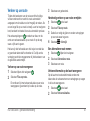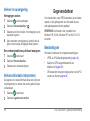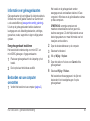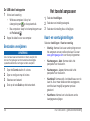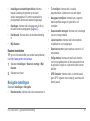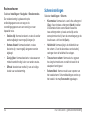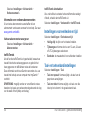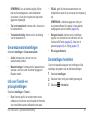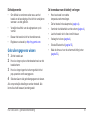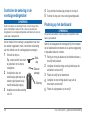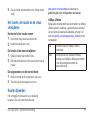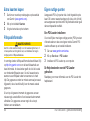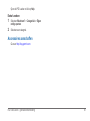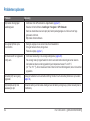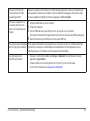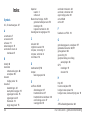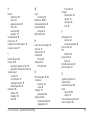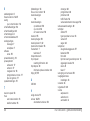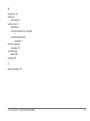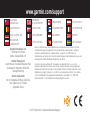modellen: 3410, 3450, 3460, 3490
nüvi
®
3400-serie
gebruikershandleiding
December
2011 190-01357-35_0B Gedrukt in Taiwan

© 2011 Garmin Ltd. of haar dochtermaatschappijen
Alle rechten voorbehouden. Behoudens uitdrukkelijk hierin voorzien, mag geen enkel deel van deze handleiding worden
vermenigvuldigd, gekopieerd, overgedragen, verspreid, gedownload, of opgeslagen in enig opslagmedium, voor enig
doel, zonder voorafgaande uitdrukkelijke schriftelijke toestemming van Garmin. Garmin verleent hierbij toestemming voor
het downloaden naar een harde schijf of ander elektronisch opslagmedium van een enkele kopie van deze handleiding of
van elke revisie van deze handleiding voor het bekijken en afdrukken van een enkele kopie van deze handleiding of van
elke revisie van deze handleiding, mits deze elektronische of afgedrukte kopie van deze handleiding de volledige tekst
van deze copyright-bepaling bevat en gesteld dat onrechtmatige commerciële verspreiding van deze handleiding of van
elke revisie van deze handleiding uitdrukkelijk is verboden.
Informatie in dit document kan zonder voorafgaande kennisgeving worden gewijzigd. Garmin behoudt zich het recht
voor om haar producten te wijzigen of verbeteren en om wijzigingen aan te brengen in de inhoud zonder de verplichting
personen of organisaties over dergelijke wijzigingen of verbeteringen te informeren. Ga naar de website van Garmin
(www.garmin.com) voor de nieuwste updates en aanvullende informatie over het gebruik en de werking van dit product
en andere Garmin-producten.

nüvi 3400-serie - gebruikershandleiding iii
Inhoudsopgave
Aan de slag ����������������������������������������������������������1
Het toestel aansluiten op voertuigvoeding ........................1
Mijn Dashboard ................................................................2
Info over de slaapstand ....................................................4
De helderheid van het scherm aanpassen .......................4
Het volume regelen ..........................................................4
Over Automatisch volume .................................................4
Statusbalkpictogrammen ..................................................5
Satellietsignalen ...............................................................5
Werken met het schermtoetsenbord ................................6
Het schermtoetsenbord gebruiken ...................................7
Locaties zoeken ���������������������������������������������������8
Info over locaties ..............................................................8
Info over zoekfuncties .....................................................11
Een thuislocatie opslaan .................................................13
Zoeken naar recent gevonden plaatsen .........................14
Parkeerplaats zoeken .....................................................14
Een gesimuleerde locatie instellen .................................14
Locaties opslaan .............................................................14
Spraakopdracht �������������������������������������������������16
Info over Spraakopdracht ...............................................16
Navigatie �������������������������������������������������������������19
Een route beginnen ........................................................19
Een autoroute volgen .....................................................20
Afritten met diensten .......................................................22
Punten vermijden op de route ........................................23
Over Aangepast vermijden .............................................23
Routes voor voetgangers ...............................................25
Kaartpagina's �����������������������������������������������������27
De kaart aanpassen .......................................................27
Afritten weergeven ..........................................................28
De huidige locatiegegevens weergeven .........................31
Handsfree bellen ������������������������������������������������31
Handsfree bellen ............................................................31
Telefoneren .....................................................................33
De gespreksopties gebruiken ........................................34
Een telefoonnummer thuis opslaan ................................34

iv nüvi 3400-serie - gebruikershandleiding
De Apps gebruiken ��������������������������������������������35
Help gebruiken ...............................................................35
Info over ecoRoute ........................................................35
Informatie over luisterboeken .........................................38
Een reis plannen .............................................................40
De mediaspeler gebruiken ..............................................41
Afbeeldingen weergeven ................................................42
Recente routes en bestemmingen weergeven ...............42
De wereldklok gebruiken ...............................................43
De wekker instellen ........................................................43
Uw vorige parkeerplaats vinden .....................................43
De calculator gebruiken ..................................................43
Eenheden omrekenen ...................................................43
De taalgids gebruiken .....................................................44
Verkeer ����������������������������������������������������������������45
Verkeersinformatie inschakelen ......................................45
Verkeersinformatie ..........................................................46
Verkeersinformatie-ontvanger ........................................46
Verkeer op uw route .......................................................47
Verkeer in uw omgeving .................................................48
Verkeersinformatie interpreteren ....................................48
Gegevensbeheer ������������������������������������������������48
Bestandstypen ................................................................48
Informatie over geheugenkaarten ...................................49
Bestanden van uw computer overzetten ........................49
Bestanden verwijderen ..................................................50
Het toestel aanpassen ���������������������������������������50
Kaart- en voertuiginstellingen .........................................50
Navigatie-instellingen .....................................................51
Scherminstellingen .........................................................52
Bluetooth-instellingen .....................................................53
Verkeersinstellingen .......................................................53
Instellingen voor eenheden en tijd ..................................54
Taal- en toetsenbordinstellingen .....................................54
Gevarenzonealarminstellingen .......................................55
Info over Toestel- en privacyinstellingen .........................55
De instellingen herstellen ...............................................55
Appendix ������������������������������������������������������������56
Voedingskabels ..............................................................56

nüvi 3400-serie - gebruikershandleiding v
Verzorging van het toestel ..............................................56
Gebruikersgegevens wissen ..........................................57
Controleer de zekering in de voertuigvoedingskabel ......58
Plaatsing op het dashboard ............................................58
Het toestel, de houder en de steun verwijderen .............59
Kaarten bijwerken ...........................................................59
Extra kaarten kopen .......................................................60
Flitspaalinformatie ..........................................................60
Eigen nuttige punten .......................................................60
Accessoires aanschaffen ................................................61
Problemen oplossen ......................................................62
Index �������������������������������������������������������������������64


nüvi 3400-serie - gebruikershandleiding 1
Aan de slag
WAARSCHUWING
Lees de gids Belangrijke veiligheids- en productinformatie in de
verpakking voor productwaarschuwingen en andere belangrijke
informatie.
1
Het toestel aansluiten op voertuigvoeding (pagina 1).
2
Het toestel bevestigen (pagina 1).
3
Het toestel registreren (pagina 2).
4
Controleren op updates.
• Software-updates (pagina 3).
• Gratis kaartupdate (pagina 3).
Het toestel aansluiten op
voertuigvoeding
WAARSCHUWING
Dit product bevat een lithium-ionbatterij. Ter voorkoming van
persoonlijk letsel en schade aan het product als gevolg van
blootstelling van de batterij aan extreme hitte, dient u het toestel
uit het voertuig te verwijderen als u het voertuig verlaat of buiten
het bereik van direct zonlicht te bewaren.
Voordat u uw toestel op batterijen gaat gebruiken, dient u
het op te laden.
1
Steek de voertuigvoedingskabel ➊ in de USB-poort
➋ van het toestel.

2 nüvi 3400-serie - gebruikershandleiding
➊
➋
➌
➍
2
Klik de steun op de zuignap ➌.
3
Druk de zuignap tegen de voorruit en duw de hendel
➍ naar achteren, naar de voorruit toe.
4
Plaats de onderkant van het toestel in de steun.
5
Kantel het toestel naar achteren totdat het vastklikt.
6
Sluit het andere uiteinde van de voedingskabel aan
op een stroomvoorziening in uw auto.
7
Verbind wanneer nodig de externe antenne met de
verkeersinformatie-ontvanger en bevestig deze met
de zuignappen op de voorruit.
Mijn Dashboard
Gebruik Mijn Dashboard voor het registreren van uw
toestel, het controleren op software- en kaartupdates,
toegang tot producthandleidingen en ondersteuning,
enzovoort.
Mijn Dashboard instellen
1
Sluit de USB-kabel aan op de USB-poort op het
toestel.
2
Sluit de USB-kabel aan op de USB-poort op de
computer.
3
Ga naar www.garmin.com/dashboard.
4
Volg de instructies op het scherm.
Het toestel registreren
1
Klik in Mijn Dashboard op Nu registreren.
2
Volg de instructies op het scherm.

nüvi 3400-serie - gebruikershandleiding 3
De software bijwerken
1
Open Mijn Dashboard (pagina 2).
2
Klik onder Software-updates op Nu bijwerken.
3
Volg de instructies op het scherm.
nüMaps Guarantee
™
Als u het toestel binnen 90 dagen nadat u satellieten
hebt gezocht terwijl u een rit maakt bij Mijn Dashboard
registreert, komt uw toestel in aanmerking voor een gratis
kaartupdate. Ga naarwww.garmin.com/numaps.
Kaarten bijwerken
1
Open Mijn Dashboard (pagina 2).
2
Het toestel registreren (pagina 2).
3
Klik onder Kaartupdates op Nu bijwerken.
4
Volg de instructies op het scherm.
Het toestel uitschakelen
U kunt het toestel volledig uitschakelen.
1
Houd de aan-uitknop ➊ gedurende 3 seconden
ingedrukt.
➊
OPMERKING: als u de aan-uitknop minder dan 3
seconden ingedrukt houdt, gaat het toestel over op
de slaapstand.
2
Selecteer Uit.
Het toestel resetten
U kunt het toestel opnieuw instellen als het niet meer
reageert.
Houd de aan-uitknop 10 seconden ingedrukt.

4 nüvi 3400-serie - gebruikershandleiding
Info over de slaapstand
Gebruik de slaapstand om te voorkomen dat de batterij
leeg raakt terwijl het toestel niet wordt gebruikt. De
slaapstand verbruikt zeer weinig stroom. Als de batterij
is opgeladen, kunt u het toestel weken achtereen in de
slaapstand laten staan.
Slaapstand inschakelen
Druk op de aan-uitknop.
Slaapstand uitschakelen
Druk wanneer het toestel zich in de slaapstand
bevindt op de aan-uitknop en dubbeltik op
.
De helderheid van het scherm
aanpassen
1
Selecteer Instellingen > Scherm > Helderheid.
2
Gebruik de schuifbalk om de helderheid aan te
passen.
Het volume regelen
1
Selecteer Volume.
2
Selecteer een optie:
• Gebruik de schuifbalk om het volume aan te
passen.
• Selecteer
om het geluid te dempen.
• Selecteer
> Audiomixer en gebruik
de schuifbalken om het volume voor
navigatiemeldingen, de telefoon en de media in
te stellen.
Over Automatisch volume
Met het automatische volume kan het toestel het
volumeniveau aanpassen aan de hand van het
achtergrondgeluid in het voertuig. De automatische
volumeregeling verlaagt het volume van het toestel
bij weinig achtergrondgeluid en verhoogt het volume
wanneer het achtergrondgeluid toeneemt.

nüvi 3400-serie - gebruikershandleiding 5
Automatisch volume inschakelen
Uw toestel kan het volume automatisch verlagen of
verhogen op basis van achtergrondgeluiden.
1
Selecteer Volume > > Automatisch volume.
2
Selecteer Ingeschakeld > Sla op.
Statusbalkpictogrammen
De statusbalk bevindt zich boven in het hoofdmenu. De
pictogrammen op de statusbalk bevatten informatie over
de functies van het toestel. Sommige pictogrammen kunt
u selecteren om de instellingen aan te passen en de
bijbehorende informatie weer te geven.
GPS-signaalstatus.
Bluetooth
®
-status (wordt weergegeven bij verbinding
met een compatibel toestel).
Transportmodusindicator.
Huidige tijd.
Batterijstatus.
Satellietsignalen
Nadat u het toestel hebt ingeschakeld, gaat het toestel op
zoek naar satellietsignalen. Het toestel dient mogelijk vrij
zicht op de satellieten te hebben om satellietsignalen te
kunnen ontvangen. Als ten minste één
-balk groen is,
ontvangt het toestel satellietsignalen.
GPS-satellietsignalen weergeven
Ga voor meer informatie over GPS naar
www.garmin.com/aboutGPS.
Houd
ingedrukt.

6 nüvi 3400-serie - gebruikershandleiding
Transportmodi
Auto
Voetganger
De berekening van de route en de navigatie is afhankelijk
van de gekozen transportmodus.
Bij de modus Auto bijvoorbeeld, wordt de geschatte
tijd van aankomst berekend op basis van de
maximumsnelheid van de wegen op de route. Bij de
modus Voetganger wordt de tijd van aankomst berekend
op de loopsnelheid.
OPMERKING: routes voor voetgangers gaan niet over
snelwegen. Als u cityXplorer
™
-kaarten op uw toestel hebt
geladen, kunnen routes voor voetgangers ook via het
openbaar vervoer gaan (pagina 25).
Selecteer
.
Batterijgegevens
Zodra het toestel op de voeding wordt aangesloten,
begint het opladen.
Het pictogram
op de statusbalk geeft de status van
de interne batterij aan. Als u de nauwkeurigheid van de
batterijmeter wilt vergroten, dient u de batterij volledig te
ontladen en vervolgens volledig op te laden. Koppel het
toestel pas los wanneer het volledig is opgeladen.
Werken met het schermtoetsenbord
• Selecteer om terug te gaan naar het hoofdmenu.
• Houd
ingedrukt om snel terug te gaan naar het
hoofdmenu.
• Selecteer
of voor meer keuzes.
• Houd
of ingedrukt om sneller te bladeren.
• Selecteer
om het menu met de opties voor het
huidige scherm weer te geven.

nüvi 3400-serie - gebruikershandleiding 7
Het schermtoetsenbord gebruiken
Zie "Taal- en toetsenbordinstellingen" als u de
toetsenbordindeling wilt wijzigen (pagina 54). Selecteer
een teken op het toetsenbord om een letter of een cijfer
in te voeren.
• Selecteer
om een spatie te typen.
• Houd
ingedrukt om een teken te wissen.
• Selecteer
om de gehele vermelding te
verwijderen.
• Selecteer
om de taal van het toetsenbord te
selecteren.
• Selecteer
om speciale tekens zoals leestekens
op te geven.
• Selecteer
om het gebruik van hoofdletters te
wijzigen.
Info over snelkoppelingen
U kunt snelkoppelingen toevoegen aan het menu
Waarheen?. Een snelkoppeling kan verwijzen naar een
locatie, een categorie of een zoekfunctie.
Een snelkoppelingspictogram toevoegen
Het menu Waarheen? kan uit 36
snelkoppelingspictogrammen bestaan.
1
Selecteer Waarheen? > Voeg kortere manier toe.
2
Selecteer een item.
Een snelkoppeling verwijderen
1
Selecteer Waarheen? > > Wis
snelkoppeling(en).
2
Selecteer de snelkoppeling die u wilt verwijderen.
3
Selecteer de snelkoppeling opnieuw om te
bevestigen.

8 nüvi 3400-serie - gebruikershandleiding
Locaties zoeken
Het toestel biedt een groot aantal methoden voor het
opzoeken van locaties.
• Op categorie (pagina 8)
• Nabij andere locatie (pagina 10)
• Door de naam te spellen (pagina 11)
• Op adres (pagina 11)
• Met behulp van de kaart (pagina 21)
• Met behulp van recent gevonden locaties
(pagina 14)
• Met behulp van coördinaten (pagina 12)
• Met behulp van opgeslagen locaties (pagina 14)
Info over locaties
Op de gedetailleerde kaarten op uw toestel staan
locaties, bijvoorbeeld restaurants, hotels en garages.
Met behulp van categorieën kunt u naar bedrijven en
attracties in de buurt zoeken.
Een locatie zoeken op categorie
1
Selecteer Waarheen? > Categorieën.
2
Selecteer een categorie of selecteer Categorieën.
3
Selecteer indien nodig een subcategorie.
4
Selecteer een locatie.
Om uw zoekresultaten te beperken, kunt u binnen enkele
categorieën zoeken.
1
Selecteer Waarheen?.
2
Selecteer een categorie of selecteer Categorieën.
3
Selecteer indien nodig een subcategorie.
4
Selecteer de zoekbalk ➊.
➊
5
Voer de gehele naam of een deel van de naam in.
6
Selecteer .

nüvi 3400-serie - gebruikershandleiding 9
Een locatie zoeken met behulp van de zoekbalk
U kunt de zoekbalk gebruiken om locaties te zoeken door
een categorie, merk, adres of plaatsnaam in te voeren.
1
Selecteer Waarheen?.
2
Selecteer de zoekbalk.
3
Voer een zoekterm in.
Terwijl u typt, worden onder de zoekbalk
zoeksuggesties weergegeven.
• Als u een type bedrijf wilt zoeken, voert u een
categorie in, bijvoorbeeld "bioscoop" of "café".
• Als u een speciek bedrijf wilt zoeken, voert u de
naam van het bedrijf gedeeltelijk of helemaal in.
• Als u een adres bij u in de buurt wilt zoeken,
voert u een straatnaam en een nummer in.
• Als u een adres in een andere plaats wilt
zoeken, voert u een straatnaam in, het nummer,
de plaats en de provincie.
• Als u een plaats wilt zoeken, voert u de plaats en
de provincie in.
• Als u op coördinaten wilt zoeken, voert u de
breedte- en lengtegraad in.
4
Selecteer een optie:
• Als u een zoeksuggestie wilt gebruiken,
selecteert u deze.
• Als u wilt zoeken met de door u ingevoerde
tekst, selecteert u
.
5
Selecteer wanneer nodig een locatie.

10 nüvi 3400-serie - gebruikershandleiding
Het zoekgebied wijzigen
Uw toestel zoekt standaard naar locaties die het dichtst
bij uw huidige locatie liggen. U kunt een locatie in de
buurt van een andere plaats of locatie zoeken.
1
Selecteer Waarheen? > Zoeken nabij.
2
Selecteer een optie.
3
Selecteer indien nodig een locatie.
Een gesloten of ontbrekende locatie
rapporteren
Wanneer de zoekresultaten zijn verouderd of een onjuiste
locatie bevatten, kunt u de fout aan Garmin doorgeven
zodat deze locatie in het vervolg niet meer wordt
gevonden.
1
Zoek een locatie (pagina 8).
2
Selecteer een locatie in de lijst.
3
Selecteer .
4
Selecteer > Wijzig.
5
Selecteer Als gesloten rapporteren of Als
ontbrekend rapporteren.
Deze informatie wordt naar Garmin verzonden als u uw
toestel met behulp van uw computer met myGarmin
™
verbindt.
Locatiegegevens wijzigen
U kunt het adres en telefoonnummer van een locatie die
bij de zoekresultaten verschijnt, wijzigen.
1
Zoek een locatie.
2
Selecteer een locatie in de lijst.
3
Selecteer .
4
Selecteer > Wijzig.
5
Selecteer Adres of Telefoonnummer en voer de
nieuwe gegevens in.
Een nuttig punt beoordelen
U kunt aan een nuttig punt een sterrenwaardering
toekennen.
1
Zoek een locatie.
2
Selecteer een locatie in de lijst.
3
Selecteer .

nüvi 3400-serie - gebruikershandleiding 11
4
Selecteer de sterren om het nuttige punt te
beoordelen.
De sterrenbeoordeling wordt bijgewerkt op het toestel.
Info over zoekfuncties
U kunt naar locaties zoeken met behulp van het
schermtoetsenbord of door het adres of de coördinaten
van de locatie in te voeren.
Een adres zoeken
Als u een adres wilt zoeken, moet u de snelkoppeling
naar de zoekfunctie voor adressen toevoegen (pagina 7).
OPMERKING: de volgorde van de stappen is mede
afhankelijk van de kaartgegevens die op het toestel zijn
geladen.
1
Selecteer Waarheen? > Adres.
2
Voer het huisnummer in en selecteer Volgende.
3
Voer de straatnaam in en selecteer Volgende.
4
Selecteer indien nodig Zoeken in om de plaats, staat
of provincie te wijzigen.
5
Selecteer indien nodig de plaats, staat of provincie.
6
Selecteer indien nodig het adres.
Een kruispunt zoeken
Als u een kruising wilt zoeken, moet u de snelkoppeling
naar de zoekfunctie voor kruisingen toevoegen
(pagina 7).
1
Selecteer Waarheen? > Kruispunten.
2
Selecteer een staat of provincie.
OPMERKING: selecteer indien nodig Provincie of
Land als u het land of de provincie wilt wijzigen�
3
Voer de eerste straatnaam in en selecteer Volgende.
4
Selecteer indien nodig de straat.
5
Voer de tweede straatnaam in en selecteer
Volgende.
6
Selecteer indien nodig de straat.
7
Selecteer indien nodig de kruising.

12 nüvi 3400-serie - gebruikershandleiding
Een plaats zoeken
Als u een plaats wilt zoeken, moet u de snelkoppeling
naar de zoekfunctie voor plaatsen toevoegen (pagina 7).
1
Selecteer Waarheen? > Steden.
2
Voer indien nodig de naam van een plaats in de
zoekbalk in en selecteer
.
3
Selecteer zo nodig een plaats in de lijst.
Een locatie zoeken met behulp van coördinaten
Als u een locatie wilt zoeken aan de hand van
coördinaten, moet u de snelkoppeling naar de
zoekfunctie voor coördinaten toevoegen (pagina 7).
U kunt een locatie zoeken door de lengtegraad en de
breedtegraad in te voeren. Dit kan handig zijn als u
geocaches zoekt.
1
Selecteer Waarheen? > Coördinaten.
2
Selecteer indien nodig > Formaat, kies de
gewenste notatie voor de coördinaten van het type
kaart dat u gebruikt en selecteer Sla op.
3
Selecteer de coördinaat voor de breedtegraad.
4
Voer de nieuwe coördinaat in en selecteer OK.
5
Selecteer de coördinaat voor de lengtegraad.
6
Voer de nieuwe coördinaat in en selecteer OK.
7
Selecteer Kaartweergave.
Een locatie op de kaart zoeken
Voordat u plaatsen kunt zoeken die zijn opgenomen
in de kaartgegevens, zoals restaurants, ziekenhuizen
en tankstations, moet u de kaartlaag voor plaatsen
onderweg inschakelen (pagina 27).
1
Selecteer Bekijk kaart.
2
Versleep de kaart en zoom in om het te doorzoeken
gebied weer te geven.
Locatiemarkeringen voor plaatsen onderweg worden
op de kaart weergegeven.
3
Selecteer wanneer nodig en selecteer een
categoriepictogram om een specieke categorie
plaatsen te bekijken.
4
Selecteer een optie:

nüvi 3400-serie - gebruikershandleiding 13
• Selecteer een locatiemarkering.
• Selecteer een punt, bijvoorbeeld een straat,
kruispunt of adres.
5
Selecteer wanneer nodig een locatiebeschrijving om
aanvullende informatie te bekijken.
Een locatie zoeken met behulp van Snel zoeken
Nadat u naar een nuttig punt hebt gezocht, worden
er mogelijk bepaalde categorieën in een snelzoeklijst
weergegeven met de laatste vier bestemmingen die u
hebt geselecteerd.
1
Selecteer Waarheen?.
2
Selecteer een categorie of selecteer Categorieën.
3
Selecteer indien van toepassing een bestemming in
de snelzoeklijst.
4
Selecteer indien van toepassing de juiste
bestemming.
Een thuislocatie opslaan
U kunt een thuislocatie instellen voor de locatie waar u
het vaakst naartoe terugkeert.
1
Selecteer Waarheen? > > Instellen als
thuislocatie.
2
Selecteer Voer mijn adres in, Gebruik huidige
locatie of Recent gevonden.
De locatie wordt opgeslagen als “Thuis” in de map
Opgeslagen (pagina 14).
Selecteer Waarheen? > Naar huis.
1
Selecteer Waarheen? > Opgeslagen > Thuis.
2
Selecteer > Wijzig.
3
Voer uw wijzigingen in.
4
Selecteer OK.

14 nüvi 3400-serie - gebruikershandleiding
Zoeken naar recent gevonden
plaatsen
De 50 laatste gevonden locaties worden op het toestel
opgeslagen.
1
Selecteer Waarheen? > Recent.
2
Selecteer een locatie.
De lijst met recent gevonden plaatsen wissen
Selecteer Waarheen? > Recent > > Wis > Ja.
Parkeerplaats zoeken
1
Selecteer Waarheen? > Categorieën >
Parkeerplaats.
2
Selecteer een parkeerplaats.
Een gesimuleerde locatie instellen
Als u zich binnenshuis bevindt en het toestel ontvangt
geen satellietsignalen, kunt u de GPS gebruiken om een
gesimuleerde locatie in te stellen.
1
Selecteer Instellingen > Navigatie.
2
Selecteer GPS Simulator.
3
Selecteer Bekijk kaart.
4
Selecteer een gebied op de kaart.
Het adres van de locatie wordt onder in het scherm
weergegeven.
5
Selecteer het adres.
6
Selecteer Stel locatie in.
Locaties opslaan
U kunt locaties opslaan zodat u deze snel kunt opzoeken
en routes er naartoe kunt plannen.
Een locatie opslaan
1
Zoek een locatie (pagina 8).
2
Selecteer een locatie in de lijst.
3
Selecteer .
4
Selecteer > Sla op.
5
Voer indien nodig een naam in en selecteer OK.

nüvi 3400-serie - gebruikershandleiding 15
Uw huidige locatie opslaan
1
Selecteer het voertuigpictogram op de kaart.
2
Selecteer Sla op.
3
Voer een naam in en selecteer OK.
4
Selecteer OK.
Een route naar een opgeslagen locatie starten
1
Selecteer Waarheen? > Opgeslagen.
2
Selecteer een categorie of selecteer Alle
categorieën.
3
Selecteer een locatie.
4
Selecteer Ga!.
Een opgeslagen locatie bewerken
1
Selecteer Waarheen? > Opgeslagen.
2
Selecteer indien nodig een categorie.
3
Selecteer een locatie.
4
Selecteer .
5
Selecteer > Wijzig.
6
Selecteer een optie:
• Selecteer Naam.
• Selecteer Telefoonnummer.
• Selecteer Categorieën als u categorieën aan de
favoriet wilt toewijzen.
• Selecteer Foto toewijzen als u een foto bij de
favoriet wilt opslaan (pagina 42).
• Selecteer Wijzig kaartsymbool als u het
symbool waarmee de favoriet op de kaart wordt
weergegeven, wilt wijzigen.
7
Bewerk de informatie.
8
Selecteer OK.

16 nüvi 3400-serie - gebruikershandleiding
Categorieën aan een opgeslagen locatie
toewijzen
U kunt uw eigen categorieën toevoegen om uw
opgeslagen locaties te ordenen.
OPMERKING: categorieën worden in de opgeslagen
locaties weergegeven nadat u meer dan 12 locaties hebt
opgeslagen.
1
Selecteer Waarheen? > Opgeslagen.
2
Selecteer een locatie.
3
Selecteer .
4
Selecteer > Wijzig > Categorieën.
5
Voer een of meer categorienamen in, van elkaar
gescheiden met een komma.
Suggesties voor categorieën worden tijdens het
typen onder de tekstbalk weergegeven. U kunt
een woord uit de suggesties gebruiken door het te
selecteren.
6
Selecteer OK.
Een opgeslagen locatie verwijderen
OPMERKING: verwijderde locaties kunnen niet worden
teruggezet.
1
Selecteer Waarheen? > Opgeslagen.
2
Selecteer > Wis opgeslagen plaatsen.
3
Selecteer het vak naast de opgeslagen locaties die u
wilt wissen en selecteer Wis.
Spraakopdracht
Info over Spraakopdracht
OPMERKING: Spraakopdracht is niet voor alle talen of
regio's beschikbaar en is wellicht niet beschikbaar op alle
modellen.
Met de functie Spraakopdracht kunt u het toestel
bedienen door middel van gesproken opdrachten. Het
menu Spraakopdracht bevat een lijst met beschikbare
opdrachten.

nüvi 3400-serie - gebruikershandleiding 17
De activeerzin instellen
De activeerzin is een woord of zinsdeel dat u moet
uitspreken om de modus Spraakopdracht te activeren. De
standaardactiveerzin is Gesproken opdracht.
TIP: u kunt het per ongeluk activeren van de
spraakherkenning voorkomen door een ongebruikelijke
zin als activeerzin te gebruiken.
1
Selecteer Apps > Spraakopdracht > Zin
aanpassen.
2
Voer een nieuwe activeerzin in.
De moeilijkheidsgraad van de activeerzin wordt
weergegeven terwijl u de zin inspreekt.
3
Selecteer OK.
Spraakopdrachten activeren
Spreek de activeerzin uit.
Daarop wordt het menu Spraakopdracht
weergegeven.
Tips voor spraakopdrachten
• Spreek op normale toon in de richting van het toestel.
• Zorg voor weinig achtergrondgeluiden, bijvoorbeeld
stemmen of de radio, om de nauwkeurigheid van de
stemherkenning te verbeteren.
• Spreek de opdrachten uit zoals deze op het scherm
worden weergegeven.
• Reageer indien nodig op de aanwijzingen van het
toestel.
• Maak uw activeerzin langer als u het aantal keren dat
de spraakbediening per ongeluk wordt geactiveerd,
wilt verkleinen.
• Luister naar de twee tonen die aangeven dat de
modus Spraakopdracht wordt gestart en gestopt.

18 nüvi 3400-serie - gebruikershandleiding
Een route starten met spraakbediening
U kunt hiervoor de namen van populaire, bekende
locaties uitspreken.
1
Zeg de activeerzin.
2
Zeg Zoek plaats.
3
Wacht op de gesproken mededeling en zeg de naam
van de plaats.
Er wordt een lijst met locaties weergegeven.
4
Zeg het regelnummer.
5
Zeg Navigeren.
Een adres zoeken
1
Zeg Spraakopdracht.
2
Zeg Zoek adres.
3
Spreek het volledige adres uit.
Instructies dempen
U kunt de gesproken aanwijzingen voor
spraakopdrachten uitschakelen zonder het toestel te
dempen.
1
Selecteer Apps > Spraakopdracht > .
2
Selecteer Dempinstructies > Ingeschakeld.

nüvi 3400-serie - gebruikershandleiding 19
Spraakopdracht uitschakelen
U kunt spraakopdrachten uitschakelen om te voorkomen
dat u Spraakopdracht per ongeluk activeert wanneer u
iets zegt.
1
Selecteer Apps > Spraakopdracht > .
2
Selecteer Spraakopdracht > Uitgeschakeld.
Navigatie
Een route beginnen
1
Zoek naar een locatie (pagina 9).
2
Selecteer een locatie.
3
Selecteer Ga!.
4
Selecteer indien nodig een optie:
• Selecteer Rijden.
• Selecteer Lopen.
• Selecteer Openbaar vervoer om de route te
berekenen die u gecombineerd te voet en met
het openbaar vervoer wilt aeggen.
OPMERKING: u moet cityXplorer
™
-kaarten op
het toestel hebben geladen om met openbaar
vervoer te kunnen navigeren (page 25).
5
Selecteer indien nodig een route.
Een route naar een opgeslagen locatie starten
1
Selecteer Waarheen? > Opgeslagen.
2
Selecteer een categorie of selecteer Alle
categorieën.
3
Selecteer een locatie.
4
Selecteer Ga!.
Meerdere routevoorbeelden gebruiken
1
Zoek een locatie (pagina 9).
2
Selecteer Routes.
3
Gebruik de knoppen op het scherm om een route te
selecteren.
4
Selecteer Ga!.

20 nüvi 3400-serie - gebruikershandleiding
Een route weergeven
1
Zoek een locatie (pagina 9).
2
Selecteer routes.
Een autoroute volgen
De route wordt aangegeven met een magenta lijn. Uw
bestemming wordt aangegeven met een geruite vlag.
Tijdens uw reis leidt het toestel u naar uw bestemming
met gesproken berichten, pijlen op de kaart en instructies
boven aan de kaart. Als u de route verlaat, berekent het
toestel de route opnieuw en krijgt u nieuwe instructies.
De navigatiekaart voor auto's gebruiken
Als de modus Auto is geactiveerd, kunt u onderstaande
functies selecteren.
1
Selecteer de kaart en sleep deze.
Er worden kaartpictogrammen weergegeven.
2
Selecteer een optie:
• Sleep over het scherm als u een ander deel van
de kaart wilt zien.
• Selecteer
of als u wilt inzoomen of
uitzoomen.
• Selecteer
als u de kaart wilt draaien.
• Selecteer
als u wilt overschakelen van
Noord boven naar 3D-weergave.
• Selecteer
als u kaartlagen wilt toevoegen of
verwijderen .
• Selecteer in de modus Voetganger
om de
kaart op uw huidige positie te centreren.

nüvi 3400-serie - gebruikershandleiding 21
Een punt aan een route toevoegen
Voordat u een stop aan een route kunt toevoegen, moet
u een route navigeren in de modus Auto.
1
Selecteer tijdens het navigeren van een route om
terug te keren naar het hoofdmenu.
2
Selecteer Waarheen?.
3
Zoek naar de locatie (pagina 8).
4
Selecteer Ga!.
5
Selecteer Voeg toe aan route.
Een omweg maken
Tijdens het volgen van een autoroute kunt u via omwegen
obstakels zoals wegwerkzaamheden vermijden.
OPMERKING: als de huidige route de enige redelijke
optie is, kan het voorkomen dat het toestel geen omweg
kan berekenen.
Selecteer tijdens het navigeren op de kaart
>
Omrijden.
De route stoppen
Selecteer tijdens het navigeren .
Maximale snelheid bijwerken
Het pictogram met de snelheidslimiet dient alleen ter informatie
en de bestuurder is te allen tijde zelf verantwoordelijk voor het
opvolgen van aangegeven snelheidsbeperkingen en veilige
deelname aan het verkeer. Garmin is niet verantwoordelijk voor
verkeersboetes of waarschuwingen die u mogelijk ontvangt als
u zich niet houdt aan van toepassing zijnde verkeersregels en
verkeersborden.
Er wordt een pictogram voor de maximumsnelheid
weergegeven als u zich op een snelweg bevindt.
1
Selecteer op de kaart > Stel maximumsnelheid
in.
2
Selecteer en om de
maximumsnelheid in te stellen.

22 nüvi 3400-serie - gebruikershandleiding
Routesuggesties gebruiken
U dient ten minste één locatie op te slaan en de functie
reisgeschiedenis in te schakelen voor u deze functie kunt
gebruiken (pagina 55).
Bij gebruik van de functie myTrends
™
voorspelt uw toestel
uw bestemming op basis van uw reisgeschiedenis, dag
van de week en tijd van de dag. Nadat u een aantal
malen naar een opgeslagen locatie bent gereden, wordt
de locatie mogelijk weergegeven in de navigatiebalk
op de kaart, samen met de verwachte reisduur en
verkeersinformatie.
Selecteer de navigatiebalk om een routesuggestie
voor de locatie te bekijken.
Afritten met diensten
Wanneer u een route navigeert, kunt u brandstof,
levensmiddelen, logies en toiletten vinden in de buurt van
afritten die u nadert.
Deze diensten zijn per categorie vermeld onder de
volgende tabs:
Brandstof
Eten
Logies
Toiletten
Afrit met diensten zoeken
1
Selecteer op de kaart > Afrit met diensten.
2
Gebruik de pijlen om een afrit te selecteren die u
nadert.
3
Selecteer een tabblad met een dienstencategorie.
4
Selecteer een interessante locatie.
Navigeren naar een afrit
1
Selecteer op de kaart > Afrit met diensten > �
2
Selecteer Ga!.

nüvi 3400-serie - gebruikershandleiding 23
Punten vermijden op de route
1
Selecteer Instellingen > Navigatie > Te vermijden.
2
Selecteer de obstakels die u niet op uw routes wilt
tegenkomen en selecteer Sla op.
Typen openbaar vervoer vermijden
OPMERKING: OV-typen zijn beschikbaar wanneer er
cityXplorer-kaarten zijn geladen (page 25).
1
Selecteer Instellingen > Navigatie > Openbaar
vervoer.
2
Selecteer het type openbaar vervoer dat u wilt
vermijden op uw routes.
3
Selecteer Sla op.
Over Aangepast vermijden
Met Aangepast vermijden kunt u bepaalde gebieden
en delen van een route vermijden. U kunt de functie
Aangepast vermijden naar wens in- en uitschakelen.
1
Selecteer Instellingen > Navigatie > Aangepast
vermijden.
2
Tik zo nodig op Voeg te vermijden toe.
3
Selecteer Te vermijden gebied.
4
Selecteer de linkerbovenhoek van het gebied dat u
wilt vermijden en selecteer Volgende.
5
Selecteer de rechterbenedenhoek van het gebied dat
u wilt vermijden en selecteer Volgende.
Het geselecteerde gebied wordt met arcering
weergegeven op de kaart.
6
Selecteer OK.

24 nüvi 3400-serie - gebruikershandleiding
1
Selecteer Instellingen > Navigatie > Aangepast
vermijden.
2
Selecteer Te vermijden weg.
3
Selecteer het beginpunt op een weg die u wilt
vermijden en selecteer Volgende.
4
Selecteer het eindpunt op de weg en selecteer
Volgende.
5
Selecteer OK.
U kunt een zelf ingesteld te vermijden punt uitschakelen
zonder het te wissen.
1
Selecteer Instellingen > Navigatie > Aangepast
vermijden.
2
Selecteer te vermijden punt.
3
Selecteer > Uitschakelen.
1
Selecteer Instellingen > Navigatie > Aangepast
vermijden.
2
Selecteer een optie:
• Selecteer
om alle eigen te vermijden punten
te verwijderen.
• Als u een eigen te vermijden punt wilt
verwijderen, selecteer dan het te vermijden punt
en selecteer vervolgens
> Wis.
Geavanceerde omwegen inschakelen
Selecteer Instellingen > Navigatie > Geavanceerde
omwegen.
Gebruik deze functie om tijdens het navigeren een
omweg te vinden rond een bepaald gedeelte van uw reis.
1
Selecteer een bestemming en selecteer Ga!
(pagina 8).
2
Selecteer op de kaart > Omrijden

nüvi 3400-serie - gebruikershandleiding 25
3
Selecteer een optie voor omwegen:
• Volgende 0,5 km op route.
• Volgende 2 km op route.
• Volgende 5 km op route.
• Omweg op weg(en) in route.
4
Selecteer zo nodig een weg waarvoor u een omweg
zoekt.
Offroad navigeren
Als u niet de normale wegen wilt gebruiken, kunt u de
Offroad-modus gebruiken.
1
Selecteer Instellingen > Navigatie.
2
Selecteer Berekenmodus > Offroad > Sla op.
De route wordt berekend als een rechte lijn naar de
locatie.
Routes voor voetgangers
Een voetgangersroute volgen
In de modus Voetganger wordt uw route weergegeven op
een tweedimensionale kaart.
Als er cityXplorer-kaarten op uw toestel zijn geïnstalleerd,
worden routes berekend aan de hand van opties voor
openbaar vervoer, zoals de bus of de metro, en opties
voor lopen.
OPMERKING: cityXplorer-kaarten worden niet bij het
toestel meegeleverd. Zie http://my.garmin.com voor de
aanschaf van cityXplorer-kaarten.
OPMERKING: u kunt de typen openbaar vervoer
wijzigen en de loopafstand op een route in de modus
Voetganger beperken (page 51).

26 nüvi 3400-serie - gebruikershandleiding
De navigatiekaart voor voetgangers gebruiken
Zie pagina 20 voor meer kaartfuncties.
➊
➋
• Selecteer ➊ om te schakelen tussen verschillende
routedelen.
• Selecteer
➋ om de routebeschrijving weer te geven.
Kaartpictogrammen
• Als u navigeert in de modus Voetganger, geeft
bij benadering uw positie en richting op de kaart aan
waarin u zich beweegt.
• De cirkel rond
geeft de nauwkeurigheid van uw
positie op de kaart aan. Hoe kleiner de cirkel, hoe
nauwkeuriger de positie.
• De gele pictogrammen geven de transportmethode
aan die in elk gedeelte van de route worden gebruikt.
Als u bijvoorbeeld
ziet, stapt u op dat punt in de
route in een bus.
• De zwarte stippen op de kaart geven de haltes van
het openbaar vervoer langs uw route aan.
OV-typen inschakelen
Opmerking: OV-typen zijn beschikbaar wanneer er
cityXplorer-kaarten zijn geladen (pagina 25).
1
Selecteer Instellingen > Navigatie > Openbaar
vervoer.
2
Selecteer het type openbaar vervoer dat u wilt
opnemen in de routes en selecteer Sla op.

nüvi 3400-serie - gebruikershandleiding 27
Kaartpagina's
De kaart aanpassen
De kaartlagen aanpassen
U kunt aanpassen welke informatie op de kaart wordt
weergegeven, zoals pictogrammen voor nuttige punten
en wegomstandigheden.
1
Selecteer op de kaart.
2
Selecteer Kaartlagen.
3
Selecteer welke lagen u op de kaart wilt weergeven
en selecteer Sla op.
De triplog weergeven
Uw toestel houdt een triplog bij; een overzicht van de
door u afgelegde weg.
1
Selecteer Instellingen > Kaart en voertuig >
Kaartlagen.
2
Schakel het selectievakje Triplog in.
Het kaartgegevensveld aanpassen
1
Selecteer het gegevensveld op de kaart, in de
linkerbenedenhoek.
2
Selecteer een type gegevens dat u wilt weergeven.
3
Selecteer Sla op.
Het kaartperspectief wijzigen
1
Selecteer Instellingen > Kaart en voertuig >
Kaartweergave - Auto.
2
Selecteer een optie:
• Selecteer Koers boven om de kaart
tweedimensionaal met uw reisrichting bovenaan
weer te geven.
• Selecteer Noord boven om de kaart
tweedimensionaal weer te geven, met het
noorden bovenaan.
• Selecteer 3D om de kaart driedimensionaal weer
te geven.

28 nüvi 3400-serie - gebruikershandleiding
Kaartknoppen aanpassen
Er kunnen maximaal drie pictogrammen rechts van de
hoofdkaart worden weergegeven.
1
Selecteer Instellingen > Kaart en voertuig >
Kaartknoppen.
2
Selecteer een pictogram en vervolgens OK.
3
Selecteer .
4
Selecteer een ander pictogram.
Knoppen van de kaart verwijderen
U kunt alle knoppen rechts van de kaart verwijderen.
1
Selecteer Instellingen > Kaart en voertuig >
Kaartknoppen.
2
Selecteer een pictogram en raak vervolgens OK aan.
3
Selecteer Sla op.
Het kaartdashboard wijzigen
1
Selecteer Instellingen > Kaart en voertuig >
Dashboards.
2
Gebruik de pijlen om een dashboard te selecteren.
3
Selecteer Sla op.
Afritten weergeven
Een lijst met afslagen weergeven
Als u een route in een auto aegt, kunt u alle afritten voor
de volledige route weergeven, inclusief de afstand tussen
de afritten.
1
Selecteer de tekstbalk boven aan de kaart.
2
Selecteer een afrit.

nüvi 3400-serie - gebruikershandleiding 29
De details van de afrit worden weergegeven. Als er
een afbeelding van de afrit beschikbaar is, wordt die
weergegeven.
1
Selecteer tijdens het navigeren van een autoroute de
navigatiebalk boven aan de kaart.
2
Selecteer > Kaart.
De pagina Volgende afrit weergeven
Tijdens het navigeren van een route voor auto's wordt
in de linkerbovenhoek van de kaart een schatting
weergegeven van de afstand tot de volgende afrit,
inclusief de voorsorteermogelijkheid en andere
manoeuvre(s). De schatting bestaat uit de afstand tot de
afrit of manoeuvre en, indien van toepassing, de rijbaan
waarin u zich moet bevinden.
Selecteer
op de kaart om de volgende afrit op de
kaart weer te geven.
Knooppunten weergeven
Tijdens het navigeren van een autoroute kunt u
knooppunten op snelwegen weergeven. Als u een
knooppunt op een route nadert, wordt de afbeelding van
het knooppunt kort weergegeven (indien beschikbaar).
Selecteer
op de kaart om het knooppunt weer te
geven (indien beschikbaar).

30 nüvi 3400-serie - gebruikershandleiding
Realtime verkeerswaarschuwingen weergeven
Tijdens het navigeren van een route per auto kunnen er
live verkeerswaarschuwingen worden weergegeven.
Selecteer de melding om meer informatie weer te
geven.
Reisinformatie weergeven
Op de reisinformatiepagina wordt uw huidige snelheid
weergegeven en wordt nuttige informatie over uw reis
gegeven.
OPMERKING: als u onderweg regelmatig stopt, laat het
toestel dan ingeschakeld staan, zodat deze de verstreken
reistijd nauwkeurig kan meten.
Selecteer
> Tripcomputer op de kaart.
1
Selecteer > Tripcomputer op de kaart.
2
Selecteer een optie:
• Selecteer wanneer u niet navigeert Reset alles
om alle gegevensvelden op de kaart, behalve de
snelheidsmeter, opnieuw in te stellen.
• Selecteer Reset tripgegevens om de informatie
op de tripcomputer opnieuw in te stellen.
• Selecteer Reset max� snelheid als u de
maximumsnelheid opnieuw wilt instellen.
• Selecteer Reset Trip B om de afstandsmeter
opnieuw in te stellen.

nüvi 3400-serie - gebruikershandleiding 31
De huidige locatiegegevens
weergeven
U kunt de pagina Waar ben ik? gebruiken voor informatie
over uw huidige locatie. Deze functie komt van pas als u
uw locatie moet doorgeven aan hulpdiensten.
Selecteer op de kaart
> Waar ben ik?.
Nabije services vinden
1
Selecteer op de kaart > Waar ben ik?.
2
Selecteer Ziekenhuizen, Politiebureaus of
Brandstof om de dichtstbijzijnde locaties voor die
categorieën weer te geven.
Routebeschrijving naar uw huidige locatie
Als u aan iemand anders uw huidige locatie moet
doorgeven, kan uw toestel u een routebeschrijving geven.
Selecteer Apps > Waar ben ik? >
>
Routebeschrijving naar mij.
Handsfree bellen
Handsfree bellen
Via draadloze Bluetooth
®
-technologie kunt u het toestel
als handsfree-toestel aansluiten op uw mobiele telefoon.
Ga naar www.garmin.com/bluetooth om vast te stellen
of uw mobiele telefoon met Bluetooth-technologie
compatibel is met het toestel.
Niet iedere telefoon ondersteunt namelijk alle handsfree-
telefoonfuncties van het toestel.
Bluetooth draadloze technologie inschakelen
1
Selecteer Instellingen > Bluetooth.
2
Selecteer Bluetooth.

32 nüvi 3400-serie - gebruikershandleiding
Uw telefoon koppelen
U moet het toestel koppelen met een compatibele
mobiele telefoon voordat u handsfree kunt bellen. Door
uw telefoon aan het toestel te koppelen herkennen
de telefoon en het toestel elkaar en kunnen deze snel
verbinding maken met elkaar.
1
Plaats uw telefoon binnen 10 m (33 voet) van uw
toestel.
2
Schakel Bluetooth draadloze technologie in op uw
toestel (pagina 31).
3
Selecteer een optie:
• Selecteer Telefoon toevoegen.
• Als u al een andere telefoon had gekoppeld,
selecteer dan Telefoon >
.
4
Schakel op de telefoon de draadloze Bluetooth-
technologie in.
5
Selecteer op het toestel OK.
U ziet een lijst met Bluetooth-toestellen in de buurt.
6
Selecteer uw telefoonnummer in de lijst en selecteer
vervolgens OK.
7
Bevestig indien nodig op uw telefoon dat het toestel
verbinding mag maken.
8
Voer zo nodig de Bluetooth-pincode van het toestel
(1234) in uw telefoon in.
De verbinding met uw telefoon verbreken
1
Selecteer Instellingen > Bluetooth.
2
Selecteer Telefoon > Geen > Sla op.
De verbinding met de telefoon wordt verbroken, maar de
koppeling met het toestel blijft gehandhaafd.
Tips na het koppelen van de toestellen
• Nadat de toestellen eenmaal zijn gekoppeld, kunnen
deze automatisch verbinding maken wanneer u deze
inschakelt.
• Wanneer uw telefoon is gekoppeld aan het toestel,
kunt u bellen.

nüvi 3400-serie - gebruikershandleiding 33
• Wanneer u het toestel inschakelt, probeert het toestel
een koppeling tot stand te brengen met de laatste
telefoon waaraan het was gekoppeld.
• Mogelijk dient u de mobiele telefoon zodanig in te
stellen dat deze automatisch koppelt met het toestel
wanneer dat wordt ingeschakeld.
Een oproep ontvangen
Wanneer u een oproep ontvangt, selecteert u een
optie:
• Selecteer Beantwoord.
• Selecteer Negeer om de oproep te negeren.
Telefoneren
Een nummer kiezen
1
Selecteer Telefoon > Kies.
2
Voer het nummer in.
3
Selecteer Kies.
Een contactpersoon in uw telefoonboek bellen
Het telefoonboek wordt telkens wanneer u de telefoon
op het toestel aansluit naar het toestel overgezet. Het
kan enkele minuten duren voordat het telefoonboek
beschikbaar is. Sommige telefoons ondersteunen deze
functie niet.
1�
Selecteer Telefoon > Telefoonboek.
2�
Selecteer een contactpersoon.
3�
Selecteer Oproep.
Bellen met een nuttig punt
1
Selecteer Telefoon > Nuttige punten.
2
Selecteer een nuttig punt (pagina 8).
3
Selecteer Oproep.

34 nüvi 3400-serie - gebruikershandleiding
De oproepinfo gebruiken
Uw oproepinfo wordt telkens wanneer u de telefoon
op het toestel aansluit van de telefoon naar het toestel
overgezet. Het kan enkele minuten duren voordat
de oproepinfo beschikbaar is. Sommige telefoons
ondersteunen deze functie niet.
1
Selecteer Telefoon > Oproepinfo.
2
Selecteer een categorie.
De lijst met oproepen wordt weergegeven en de
meest recente oproepen staan boven aan de lijst.
3
Selecteer een oproep.
De gespreksopties gebruiken
1
Selecteer tijdens een gesprek.
2
Selecteer een optie:
• Als u het geluid wilt overzetten naar de telefoon,
selecteer dan Handset.
TIP: gebruik deze functie als u het toestel
wilt uitschakelen terwijl u het telefoongesprek
voortzet of als u behoefte hebt aan privacy.
• Als u het toetsenblok wilt weergeven, selecteer
dan Toetsenblok.
TIP: u kunt deze functie gebruiken zodat u
automatische systemen kunt gebruiken, zoals
voicemail.
• Als u de microfoon wilt dempen, selecteer dan
Dempen.
• Als u het gesprek wilt beëindigen, selecteer dan
Einde gesprek.
Een telefoonnummer thuis opslaan
TIP: nadat u een telefoonnummer thuis hebt opgeslagen,
kunt u het nummer wijzigen via de optie "Thuis" in
Opgeslagen (pagina 14).
Selecteer Telefoon >
> Telefoonnummer thuis
instellen, voer uw telefoonnummer in en selecteer
OK.

nüvi 3400-serie - gebruikershandleiding 35
Naar huis bellen
U kunt uw telefoonnummer thuis alleen met de knop
Thuis bellen als u dat telefoonnummer hebt opgegeven.
Selecteer Telefoon > Bel thuis.
De Apps gebruiken
Help gebruiken
Selecteer Apps > Help om informatie over het
toestel weer te geven.
Help-onderwerpen zoeken
Selecteer Apps > Help > .
Info over ecoRoute
Met ecoRoute
™
kunt u het brandstofverbruik uitrekenen
om een bepaalde bestemming te bereiken, en de
kosten. Verder biedt ecoRoute hulpmiddelen om het
brandstofverbruik te verlagen.
De gegevens die worden verkregen met ecoRoute zijn
alleen een schatting. De gegevens zijn niet daadwerkelijk
afkomstig van uw voertuig, tenzij u gebruikmaakt van
de ecoRoute HD-accessoire. Als u nauwkeurigere
brandstofrapporten wilt voor een bepaald voertuig en
rijgewoonten, kalibreer dan het brandstofverbruik
(pagina 36).
In bepaalde gebieden is een ecoRoute HD-accessoire
vereist voor het gebruik van ecoRoute-functies.
ecoRoute HD-accessoire
Als het toestel is aangesloten op de ecoRoute
HD-accessoire, kan het realtime voertuiginformatie
ontvangen, zoals foutberichten, het toerental en het
accuvoltage. Het toestel bevat voertuiggegevens die
tijdens het berekenen van de ecoRoute-gegevens door
de ecoRoute HD-accessoire zijn gelezen.
Ga naar www.garmin.com/ecoroute voor informatie over
aanschaf en compatibiliteit.

36 nüvi 3400-serie - gebruikershandleiding
Het voertuigproel instellen
Wanneer u de ecoRoute-functies voor de eerste keer
gaat gebruiken, moet u ook de voertuiggegevens
invoeren.
1
Selecteer Apps > ecoRoute
™
.
2
Voer het brandstofverbruik en de afstand in.
De brandstofprijs wijzigen
1
Selecteer Apps > ecoRoute
™
> Bij de pomp.
2
Voer de actuele brandstofprijs in en selecteer
Volgende.
3
Selecteer Ja.
Het brandstofverbruik kalibreren
U kunt het brandstofverbruik kalibreren om
nauwkeuriger brandstofrapporten voor uw specieke
voertuig en rijgewoonten te ontvangen. Kalibreer het
brandstofverbruik wanneer u uw tank hebt gevuld.
1
Selecteer Apps > ecoRoute
™
> Bij de pomp.
2
Voer de actuele brandstofprijs in.
3
Voer de hoeveelheid brandstof in die is verbruikt
sinds u de laatste keer de tank helemaal had gevuld.
4
Voer de afstand in die u hebt afgelegd sinds u de
tank de laatste keer helemaal had gevuld.
5
Selecteer Volgende.
Het toestel berekent uw gemiddelde
brandstofverbruik.
6
Selecteer Sla op.
De ecoChallenge
Met behulp van ecoChallenge kunt u uw rijgedrag
beoordelen en uw brandstofverbruik mogelijk
verminderen. Hoe hoger uw ecoChallenge-scores, hoe
meer brandstof u bespaart. Met ecoChallenge worden
gegevens verzameld en wordt een score berekend als uw
voertuig in beweging is en de verplaatsingsmodus Auto
wordt gebruikt.

nüvi 3400-serie - gebruikershandleiding 37
• Uw huidige score in het
ecoChallenge-pictogram
op de kaart weergeven.
• Selecteer
om gedetailleerde scores weer te
geven.
• Actueel: de score voor uw huidige activiteit.
• Totaal: geeft het gemiddelde van de snelheids-,
acceleratie- en remscore weer.
• Snelheid: geeft uw score weer voor het rijden met de
optimale snelheid om brandstof te besparen (voor de
meeste voertuigen is tussen 70 en 100 km/u).
• Versnellen: geeft het gemiddelde voor zacht en
geleidelijk optrekken weer. U verliest punten wanneer
u te snel optrekt.
• Remmen: geeft het gemiddelde voor zacht en
geleidelijk remmen weer. U verliest punten wanneer
u te hard remt.
Selecteer
> > Instellingen > Verbergen >
Sla op.
Selecteer
> > Reset.
Het brandstofverbruik weergeven
U kunt het brandstofverbruik, de totale brandstofkosten
en het gemiddelde brandstofverbruik berekenen.
1
Selecteer Apps > ecoRoute > Brandstofverbruik.
2
Selecteer een deel van de graek om in te zoomen.
Afstandsrapporten
Het afstandsrapport biedt gegevens over de afstand,
de tijd, het gemiddelde brandstofverbruik en de
brandstofkosten van de route naar een bestemming.
Voor elke route die u rijdt wordt een afstandsrapport
gemaakt. Als u een route beëindigt op uw toestel, wordt
een afstandsrapport gemaakt voor de afstand die u hebt
afgelegd.

38 nüvi 3400-serie - gebruikershandleiding
Een afstandsrapport bekijken
De opgeslagen afstandsrapporten kunt u op het toestel
bekijken.
TIP: u kunt afstandsrapporten ook openen in de map
Rapporten op het station/volume van het toestel
(pagina 49).
1
Selecteer Apps > ecoRoute
™
> Afstandsrapport.
2
Selecteer een rapport.
ecoRoute-informatie resetten
1
Selecteer Apps > ecoRoute
™
> Voertuigproel.
2
Selecteer > Reset.
Informatie over luisterboeken
Op het toestel kunt u luisterboeken van Audible.com
afspelen. Voor deze functie hebt u een abonnement bij
Audible.com nodig. Ga naar www.audible.com/garmin om
een proefabonnement van 30 dagen te activeren.
Luisterboeken op uw toestel laden
Voordat u luisterboeken op het toestel kunt laden, moet
u een abonnement afsluiten op Audible.com. Ga naar
www.audible.com/garmin voor meer informatie.
1
Sluit het toestel aan op uw computer (pagina 2).
2
Meld u op de computer aan bij uw Audible.com-
account.
3
Volg de instructies op Audible.com om de
luisterboeken op uw toestel te laden.

nüvi 3400-serie - gebruikershandleiding 39
Een luisterboek afspelen
1
Selecteer Apps > Audible.
2
Selecteer Bladeren.
3
Selecteer Titels, Auteurs, Stemacteurs of
Bladwijzers.
4
Selecteer een boek.
5
Selecteer een afspeeloptie.
• Selecteer
als u een bladwijzer wilt toevoegen.
• Selecteer
als u het afspelen wilt onderbreken.
Selecteer
als u het afspelen wilt hervatten.
• Gebruik de schuifbalk boven aan de pagina als u
vooruit en achteruit door het boek wilt bladeren.
• Selecteer
als u naar het volgende
hoofdstuk wilt gaan.
• Selecteer
als u naar het vorige hoofdstuk
wilt gaan.
• Houd
ingedrukt om versneld vooruit te
bladeren.
• Houd
ingedrukt om versneld terug te
bladeren.
Een bladwijzer toevoegen
Tijdens het afspelen van een luisterboek wordt het
afspelen automatisch hervat vanaf het punt waar u de
vorige keer bent gestopt. U kunt ook een bladwijzer
toevoegen om een bepaalde plek in het luisterboek te
markeren.
Selecteer tijdens het afspelen van een luisterboek
> Voeg bladwijzer toe.
Het afspelen vanaf een bladwijzer hervatten
1
Selecteer tijdens het afspelen van een
luisterboek.
2
Selecteer een bladwijzer.
Een bladwijzer een andere naam geven
Standaard krijgt een bladwijzer de tijdstempel van de
bladwijzer als naam. U kunt de naam van een
bladwijzer wijzigen.
1
Selecteer tijdens het afspelen van een luisterboek
> > Wijzig naam bladwijzers.
2
Selecteer een bladwijzer.

40 nüvi 3400-serie - gebruikershandleiding
3
Voer een naam in en selecteer OK.
Een bladwijzer verwijderen
1
Selecteer tijdens het afspelen van een luisterboek
> > Bladwijzers verwijderen.
2
Selecteer een bladwijzer.
Een reis plannen
U kunt de Reisplanner gebruiken om een reis met
meerdere bestemmingen te maken en op te slaan.
1
Selecteer Apps > Reisplanner.
2
Selecteer .
3
Selecteer Selecteer startlocatie.
4
Zoek naar een locatie (pagina 8).
5
Selecteer Selecteer.
6
Selecteer om locaties toe te voegen.
7
Selecteer Volgende.
8
Voer een naam in en selecteer OK.
Een routebeschrijving bewerken
1
Selecteer Apps > Reisplanner.
2
Selecteer een opgeslagen reis.
3
Selecteer een optie:
• Selecteer een locatie in de reis om de aankomst-
of vertrektijd te wijzigen.
• Selecteer een locatie in de reis en selecteer
vervolgens Duur om vast te leggen hoe lang u
op een locatie blijft.
• Selecteer een reistijd om de transportmodus of
routevoorkeur voor dat gedeelte van de reis te
wijzigen.
• Selecteer Kaart om de reis op de kaart weer te
geven.
Navigeren aan de hand van een opgeslagen
reis
1
Selecteer Apps > Reisplanner.
2
Selecteer een opgeslagen reis.
3
Selecteer Ga!.
4
Selecteer een route als daarom wordt gevraagd
(pagina 19).

nüvi 3400-serie - gebruikershandleiding 41
Een opgeslagen reis bewerken
1
Selecteer Apps > Reisplanner.
2
Selecteer een opgeslagen reis.
3
Selecteer .
4
Selecteer een optie:
• Selecteer Naam van reis wijzigen.
• Selecteer Bewerk bestemmingen om locaties
toe te voegen of te verwijderen, of om de
volgorde van locaties te wijzigen.
• Selecteer Reis verwijderen.
• Selecteer Volgorde optimaliseren om uw
reisbestemmingen in de meest efciënte
volgorde te plaatsen.
De mediaspeler gebruiken
De mediaspeler is wellicht niet beschikbaar op alle
modellen.
Op het toestel kunt u mp3-bestanden afspelen. Op
sommige modellen kunnen mp4-bestanden worden
afgespeeld. Zie pagina 49 om bestanden toe te voegen
aan uw toestel.
1
Selecteer Apps > Mediaspeler.
2
Selecteer een optie:
• Selecteer
om een nummer af
te spelen.
• Selecteer
om het volume te regelen.
• Selecteer
en om van nummer
te wisselen.
• Selecteer
om nummers in willekeurige
volgorde af te spelen.
• Selecteer
om de afspeellijst te herhalen.
• Selecteer
om een nummer te herhalen.
Bladeren in muziekbestanden
U kunt bladeren om andere nummers te zoeken die op
het toestel zijn geladen.
1
Selecteer Apps > Mediaspeler.
2
Selecteer Bladeren.
3
Selecteer een optie.

42 nüvi 3400-serie - gebruikershandleiding
Afbeeldingen weergeven
Open de foto's die u op het toestel of een geheugenkaart
hebt opgeslagen. Zie pagina 49 voor meer informatie
over het laden van foto's naar uw toestel.
1
Selecteer Apps > Fotoalbum.
2
Gebruik de pijltjes om door de foto's te bladeren.
3
Selecteer een foto.
Een diavoorstelling weergeven
1
Selecteer Apps > Fotoalbum.
2
Selecteer .
Terwijl er een diavoorstelling wordt weergegeven,
kunt u het scherm selecteren dat moet worden
weergegeven als de diavoorstelling wordt gestopt.
Een foto als achtergrond instellen
1
Selecteer Apps > Fotoalbum.
2
Selecteer een foto.
3
Selecteer > Als achtergrond instellen.
4
Gebruik de knoppen op het scherm om de
achtergrond te wijzigen.
5
Selecteer Sla op.
Foto's verwijderen
1
Selecteer Apps > Fotoalbum.
2
Selecteer een foto.
3
Selecteer > Wis > Ja.
Recente routes en bestemmingen
weergeven
Voordat u deze functie kunt gebruiken, moet u de functie
voor reisgeschiedenis inschakelen (pagina 54).
U kunt uw recente routes en plaatsen waar u bent
gestopt op de kaart bekijken.
Selecteer Apps > Waar ik ben geweest.

nüvi 3400-serie - gebruikershandleiding 43
De wereldklok gebruiken
1
Selecteer Apps > Wereldklok.
2
Selecteer indien nodig een plaats, voer de naam in
en selecteer OK.
De wereldkaart weergeven
Selecteer Apps > Wereldklok > .
De nachtelijke uren worden in het schaduwgebied
weergegeven.
De wekker instellen
1
Selecteer Apps > Wekker.
2
Stel een tijd in.
3
Schakel het selectievakje Alarm aan in.
Uw vorige parkeerplaats vinden
Als u het toestel uit de steun verwijdert en het toestel is
ingeschakeld, wordt uw huidige locatie als parkeerplaats
opgeslagen.
Selecteer Apps > Vorige locatie.
Een parkeerplaats opslaan
1
Selecteer Apps > Vorige parkeerplaats.
2
Tik op Parkeerplaats of Vorige parkeerplaats.
3
Selecteer > Sla op.
4
Voer zo nodig een naam in.
De calculator gebruiken
Selecteer Apps > Calculator.
Eenheden omrekenen
1
Selecteer Apps > Eenheden.
2
Selecteer zo nodig de knop naast Reken om,
selecteer een maateenheidcategorie en selecteer
Sla op.
3
Selecteer zo nodig een maateenheidknop, selecteer
een maateenheid en selecteer Sla op.

44 nüvi 3400-serie - gebruikershandleiding
4
Selecteer het veld onder de maateenheid die u wilt
omrekenen.
5
Voer een telefoonnummer in en selecteer OK.
Wisselkoersen handmatig instellen
U kunt de conversiekoersen van de valuta's handmatig
bijwerken, zodat u altijd de recentste koersen gebruikt.
1
Selecteer Apps > Eenheden.
2
Selecteer het vak naast Reken om.
3
Selecteer Valuta en selecteer vervolgens Sla op.
4
Selecteer zo nodig een valutaknop, selecteer een
ander valuta en selecteer Sla op.
5
Selecteer de knop met de wisselkoers onder aan het
scherm.
6
Selecteer het vakje naast een valuta.
7
Voer een waarde in en selecteer OK.
8
Selecteer OK.
De taalgids gebruiken
Gebruik de taalgids om woorden en zinnen op te zoeken
en te vertalen.
Selecteer Apps > Taalgids.
Talen in een taalgids selecteren
U kunt de talen selecteren waarin u wilt vertalen als u
woorden en zinnen vertaalt.
1
Selecteer Apps > Taalgids > Woorden en zinnen.
2
Selecteer > Taal.
3
Selecteer Van, selecteer de taal waaruit u wilt
vertalen en selecteer Sla op.
4
Selecteer Naar, selecteer de taal waarin u wilt
vertalen en selecteer Sla op.

nüvi 3400-serie - gebruikershandleiding 45
Woorden en zinnen vertalen
1
Selecteer Apps > Taalgids > Woorden en zinnen.
2
Selecteer een categorie en een of meer
subcategorieën.
3
Selecteer indien nodig , voer een trefwoord in en
selecteer OK.
4
Selecteer een woord of zin.
5
Selecteer om de vertaling te beluisteren.
Het tweetalige woordenboek gebruiken
1
Selecteer Apps > Taalgids > Tweetalige
woordenboeken.
2
Selecteer een woordenboek.
3
Selecteer indien nodig , voer een woord in en
selecteer OK.
4
Selecteer een woord.
5
Selecteer om de vertaling te beluisteren.
Verkeer
Garmin is niet verantwoordelijk voor de nauwkeurigheid van de
verkeersinformatie.
Op sommige plaatsen en in sommige landen is
verkeersinformatie mogelijk niet beschikbaar.
Bij sommige toestellen wordt een verkeersinformatie-
ontvanger meegeleverd. De ontvanger is in de voertuig-
voedingskabel meegeleverd. Om verkeersinformatie te
ontvangen, moeten de verkeersinformatie-ontvanger en
het toestel zijn aangesloten en zich in het gegevensbereik
van een station bevinden dat verkeersinformatie uitzendt.
U hoeft het abonnement dat bij uw verkeersinformatie-
ontvanger werd geleverd, niet te activeren.
Ga naar www.garmin.com/trafc voor meer
informatie over FM-verkeersinformatie-ontvangers en
dekkingsgebieden.
Verkeersinformatie inschakelen
1
Selecteer Instellingen > Verkeer.
2
Selecteer Verkeerscamera's.

46 nüvi 3400-serie - gebruikershandleiding
Verkeersinformatie
1
Sluit de verkeersinformatie-ontvanger op een externe
voedingsbron aan.
2
Sluit de verkeersinformatie-ontvanger op het toestel
aan.
OPMERKING: door verwarmde (gemetalliseerde)
ruiten kunnen de prestaties van de verkeersinformatie-
ontvanger afnemen.
Verkeersinformatie-ontvanger
➊
➋
➌
➍
➎
➊
Mini-USB-connector
➋
Externe antenneconnector
➌
Interne antenne
➍
Voedingslampje
➎
Voedingsadapter voor de auto
Informatie over het verkeerspictogram
Er staat een verkeerspictogram op de kaart
als er verkeersinformatie wordt ontvangen. Het
verkeerspictogram verandert van kleur om de ernst van
de verkeerssituatie aan te geven.
Kleur Ernst Betekenis
Groen Laag Het verkeer stroomt normaal door.
Geel Middel Het verkeer rijdt maar er zijn
opstoppingen. Er is sprake van
enige levorming.
Rood Hoog Het verkeer staat stil of rijdt
langzaam. Er zijn ernstige
opstoppingen.

nüvi 3400-serie - gebruikershandleiding 47
Verkeer op uw route
Tijdens het berekenen van de route wordt het huidige
verkeer onderzocht en wordt de route automatisch
aangepast om de reisduur zo kort mogelijk te maken. Als
er een lange le op uw route is terwijl u aan het navigeren
bent, berekent het toestel de route automatisch opnieuw.
Het verkeerspictogram
verandert van kleur om de
ernst van verkeerssituaties op uw route of op de weg
waar u rijdt aan te geven.
Het kan zijn dat het toestel een druk traject voorstelt als
er geen beter alternatief voorhanden is. De tijd van de
vertraging wordt dan meegenomen bij het berekenen van
de geschatte aankomsttijd.
Verkeer op uw route weergeven
1
Selecteer tijdens het navigeren .
2
Selecteer Files op route�
Er wordt een lijst met verkeerssituaties op uw route
weergegeven, gesorteerd op locatie op uw route.
3
Selecteer een gebeurtenis.
Handmatig verkeer op uw route vermijden
1
Selecteer op de kaart.
2
Selecteer Files op route�
3
Gebruik zo nodig de pijlen om andere vertragingen
op uw route weer te geven.
4
Selecteer > Vermijd.
Een alternatieve route nemen
1
Selecteer tijdens het navigeren.
2
Selecteer Alternatieve route.
3
Selecteer een route.
Verkeersinformatie op de kaart weergeven
Op de kaart met verkeersinformatie worden met
kleurcodes de verkeersstroom en vertragingen op wegen
in de buurt weergegeven.
1
Selecteer op de kaart.
2
Selecteer Verkeerssituaties.

48 nüvi 3400-serie - gebruikershandleiding
Verkeer in uw omgeving
Vertragingen zoeken
1
Selecteer op de kaartpagina.
2
Selecteer Verkeerssituaties > .
3
Selecteer een item in de lijst om vertragingen op de
weg weer te geven.
4
Als er meerdere vertragingen zijn, gebruik dan de
pijlen om de overige vertragingen weer te geven.
Een verkeersprobleem op de kaart weergeven
1
Selecteer op de kaart.
2
Selecteer Verkeerssituaties.
3
Selecteer een verkeerspictogram.
Verkeersinformatie interpreteren
De legenda voor verkeerinformatie bevat een uitleg van
de pictogrammen en kleuren die worden gebruikt op de
verkeerskaart.
1
Selecteer op de kaart.
2
Selecteer Legenda voor verkeer.
Gegevensbeheer
U kunt bestanden, zoals JPEG-bestanden, op het toestel
opslaan. In het geheugenslot van het toestel kan een
extra geheugenkaart worden geplaatst.
OPMERKING: het toestel is niet compatibel met
Windows
®
95, 98, Me, Windows NT
®
en Mac
®
OS 10.3
en eerder.
Bestandstypen
Het toestel ondersteunt de volgende bestandstypen:
• JPEG- en JPG-afbeeldingbestanden (pagina 42)
• Kaarten en GPX-waypointbestanden van
MapSource
®
(pagina 59)
• GPI-bestanden met eigen nuttige punten van de POI
Loader van Garmin (pagina 60)

nüvi 3400-serie - gebruikershandleiding 49
Informatie over geheugenkaarten
Geheugenkaarten zijn verkrijgbaar bij elektronicawinkels.
Software met vooraf geladen kaarten van Garmin kunt
u ook aanschaffen op (www.garmin.com/trip_planning).
U kunt op de geheugenkaarten behalve kaarten en
kaartgegevens ook afbeeldingsbestanden, cartridges,
geocaches, routes, waypoints en eigen nuttige punten
opslaan.
Een geheugenkaart installeren
Het toestel biedt ondersteuning voor microSD
™
- en
microSDHC-geheugen- of gegevenskaarten.
1
Plaats een geheugenkaart in de uitsparing op het
toestel.
2
Druk op de kaart totdat deze vastklikt.
Bestanden van uw computer
overzetten
1
Verbind het toestel met uw computer (pagina 2).
Het toestel en de geheugenkaart worden
weergegeven als verwisselbare stations in Deze
computer in Windows en als geïnstalleerde volumes
op Mac-computers.
OPMERKING: sommige computers met
meerdere netwerkstations kunnen geen nüvi-
stations weergeven. Zie het Help-bestand van uw
besturingssysteem voor meer informatie over het
toewijzen van de stations.
2
Open de bestandsbrowser op de computer.
3
Selecteer het bestand.
4
Klik op Wijzig > Kopieer.
5
Open het station of volume voor Garmin of de
geheugenkaart.
6
Selecteer Wijzig > Plakken.
Het bestand wordt weergegeven in de lijst met
bestanden in het toestelgeheugen of op de
geheugenkaart.

50 nüvi 3400-serie - gebruikershandleiding
De USB-kabel loskoppelen
1
Voltooi een bewerking:
• Windows-computers: klik op het
uitwerppictogram
op de systeembalk.
• Mac-computers: sleep het volumepictogram naar
de Prullenbak
.
2
Koppel de kabel los van uw computer.
Bestanden verwijderen
Als u niet weet waar een bestand voor dient, verwijder het
dan niet. Het geheugen van het toestel bevat belangrijke
systeembestanden die niet mogen worden verwijderd.
1
Open het Garmin-station of -volume.
2
Open zo nodig een map of volume.
3
Selecteer een bestand.
4
Druk op de toets Delete op het toetsenbord.
Het toestel aanpassen
1
Selecteer Instellingen.
2
Selecteer een instellingscategorie.
3
Selecteer de instelling die u wilt wijzigen.
Kaart- en voertuiginstellingen
Selecteer Instellingen > Kaart en voertuig.
• Voertuig: hiermee kiest u een ander pictogram voor
het aangeven van uw positie op de kaart. Ga naar
www.garmingarage.com voor meer pictogrammen.
• Kaartweergave - Auto: hiermee stelt u het
perspectief voor de kaart in.
• Kaartweergave - Lopen: hiermee stelt u het
perspectief voor de kaart in.
• Kaartdetail: hiermee stelt u het detailniveau voor de
kaart in. Als er meer details worden weergegeven,
wordt de kaart mogelijk langzamer opnieuw
getekend.
• Kaartthema: hiermee kunt u de kleuren van de
kaartgegevens wijzigen�

nüvi 3400-serie - gebruikershandleiding 51
• Instellingen van kaarthulprniddelen: hiermee
bepaalt u welke pictogrammen op de kaart
worden weergegeven. Er kunnen maximaal drie
pictogrammen aan de kaart worden toegevoegd.
• Kaartlagen: hiermee stelt u de gegevens in die op
de kaart worden weergegeven (pagina 27).
• Dashboards: hiermee stelt u de dashboardindeling
in.
• Mijn Kaarten
Kaarten inschakelen
TIP: ga voor het aanschaffen van andere kaartproducten
naar http://www.garmin.com/us/maps.
1
Selecteer Instellingen > Kaart en voertuig > Mijn
Kaarten.
2
Selecteer een kaart.
Navigatie-instellingen
Selecteer Instellingen > Navigatie.
• Berekenmodus: hiermee stelt u de routevoorkeur in.
• Te vermijden: hiermee stelt u in welke
wegonderdelen u tijdens een route wilt mijden.
• Aangepast vermijden: hiermee kunt u opgeven
welke specieke wegen en gebieden u wilt
vermijden.
• Geavanceerde omwegen: hiermee kunt u de lengte
van een omweg instellen.
• Lopen beperken: hiermee stelt u de maximale
loopafstand in voor voetgangers.
• Openbaar vervoer: typen openbaar vervoer in- of
uitschakelen.
• Veilige modus: hiermee schakelt u alle functies
van het navigatiesysteem uit die veel aandacht van
de gebruiker vragen en u tijdens het rijden kunnen
aeiden.
• GPS Simulator: hiermee stelt u in dat het toestel
geen GPS- signalen meer ontvangt, waarmee u de
batterij spaart.

52 nüvi 3400-serie - gebruikershandleiding
Routevoorkeuren
Selecteer Instellingen > Navigatie > Berekenmodus.
De routeberekening is gebaseerd op de
snelheidsgegevens van een weg en de
versnellingsgegevens van een voertuig voor een
bepaalde route.
• Snellere tijd: hiermee berekent u routes die sneller
worden afgelegd, maar mogelijk langer zijn.
• Kortere afstand: hiermee berekent u routes
die korter zijn, maar mogelijk langzamer worden
afgelegd.
• Zuinig rijden: hiermee berekent u routes waarvoor
minder brandstof nodig is dan voor andere routes�
• Offroad: berekent een rechte lijn van uw huidige
locatie naar uw bestemming.
Scherminstellingen
Selecteer Instellingen > Scherm.
• Kleurmodus: hiermee kunt u een lichte achtergrond
(Dag) of een donkere achtergrond (Nacht) instellen
of automatisch laten overschakelen tussen de
twee achtergronden op basis van de tijd van de
zonsopkomst en de tijd van de zonsondergang op de
locatie waar u zich bevindt (Auto).
• Helderheid: hiermee wijzigt u de helderheid van
het scherm. U kunt de levensduur van de batterij
verlengen door de helderheid te verlagen.
• Time-out voor scherm: hiermee kunt u opgeven
hoe lang het moet duren voordat het toestel in de
slaapstand wordt gezet.
• Schermafdruk: hiermee maakt u een opname van
het toestelscherm. Schermafbeeldingen worden op
het toestel in de map Screenshot opgeslagen.

nüvi 3400-serie - gebruikershandleiding 53
Bluetooth-instellingen
Selecteer Instellingen > Bluetooth.
• Bluetooth: hiermee schakelt u de Bluetooth-
component in.
• Telefoon of Telefoon toevoegen: hiermee kunt u de
verbindingen tussen het toestel en mobiele telefoons
met draadloze Bluetooth-technologie beheren.
• Toestelnaam: hiermee kunt u een
gebruiksvriendelijke naam invoeren ter identicatie
van uw toestellen met Bluetooth-technologie.
De lijst met Bluetooth-toestellen beheren
U kunt telefoons die door uw toestel worden herkend
wanneer Bluetooth is ingeschakeld, toevoegen,
verwijderen en de verbinding ermee verbreken.
1
Selecteer Instellingen > Bluetooth > Telefoon.
2
Selecteer een optie:
• Selecteer de telefoon waarmee u uw toestel
verbinding wilt laten maken.
• Selecteer
om de telefoon aan het menu toe
te voegen.
• Selecteer
om een telefoon uit het
toestelgeheugen te verwijderen.
• Selecteer Geen om de huidige verbinding te
verbreken
Bluetooth wordt uitgeschakeld
1
Selecteer Instellingen > Bluetooth.
2
Selecteer Bluetooth.
Verkeersinstellingen
Selecteer Instellingen > Verkeersinfo.
• Verkeerscamera's: hiermee schakelt u verkeersinfo
in
• Abonnementen: hiermee worden de huidige
verkeersinformatieabonnementen weergegeven.
• trafcTrends
™
Verkeersinformatie inschakelen
De verkeersinformatie-ontvanger wordt bij sommige
toestellen meegeleverd.

54 nüvi 3400-serie - gebruikershandleiding
Selecteer Instellingen > Verkeersinfo >
Verkeerscamera's.
Informatie over verkeersabonnementen
U kunt extra abonnementen aanschaffen of een
abonnement vernieuwen wanneer het verloopt. Ga naar
www.garmin.com/trafc.
Selecteer Instellingen > Verkeersinfo >
Abonnementen.
trafcTrends
Als de functie trafcTrends is ingeschakeld, bewaart uw
toestel historische verkeersgegevens en gebruikt het
deze gegevens om efciëntere routes te berekenen.
Deze informatie wordt naar Garmin verzonden als u uw
toestel met behulp van uw computer met myGarmin
™
verbindt.
OPMERKING: mogelijk worden er verschillende routes
berekend op basis van verkeerstrends gedurende de dag
van de week of het tijdstip van de dag.
Als u niet wilt dat uw toestel verkeersinformatie vastlegt
of deelt, schakel dan trafcTrends uit.
Selecteer Instellingen > Verkeersinfo > trafcTrends.
Instellingen voor eenheden en tijd
Selecteer Instellingen > Eenheden en tijd.
• Huidige tijd: de tijd voor het toestel instellen.
• Tijdweergave: hiermee kunt u een 12-uurs, 24-uurs
of UTC-tijdweergave selecteren.
• Eenheden: de maateenheid voor afstanden instellen.
Taal- en toetsenbordinstellingen
Selecteer Instellingen > Taal.
• Taal voor spraak: hiermee wijzigt u de taal van de
gesproken aanwijzingen.
• Taal voor tekst: hiermee wijzigt u de taal voor alle
tekst op het scherm in de geselecteerde taal.

nüvi 3400-serie - gebruikershandleiding 55
OPMERKING: als u de teksttaal wijzigt, blijft de
taal van de kaartgegevens, zoals straatnamen
en plaatsen, of van door de gebruiker ingevoerde
gegevens ongewijzigd.
• Taal voor toetsenbord: hiermee stelt u de taal voor
het toetsenbord in.
• Toetsenbordindeling: hiermee stelt u de indeling
van het toetsenbord in.
Gevarenzonealarminstellingen
Selecteer Instellingen > Gevarenzonealarm.
• Audio: hiermee kunt u de toon van een
waarschuwing instellen.
• Waarschuwingen: hiermee wordt u gewaarschuwd
wanneer u een door uzelf of anderen opgegeven
itspalen nadert.
Info over Toestel- en
privacyinstellingen
Selecteer Instellingen > Toestel.
• Over: hiermee geeft u het versienummer van de
software,het id-nummer van het toestel en informatie
over verschillende andere softwarefuncties weer.
• EULA's: geeft de licentieovereenkomsten voor
eindgebruikers weer die op uw keuze van toepassing
zijn.
OPMERKING: u hebt deze gegevens nodig om
de systeemsoftware bij te werken of aanvullende
kaartgegevens aan te schaffen (pagina 60).
• Reisgeschiedenis: hiermee kunt u instellingen
opgeven voor het behoud van informatie voor de
functies trafcTrends (pagina 22), Waar ben ik
geweest (pagina 42) en Triplog (pagina 27).
• Wis reisgeschiedenis
De instellingen herstellen
U kunt een bepaalde categorie met instellingen of alle
instellingen terugzetten naar de fabrieksinstellingen.
1
Selecteer Instellingen.
2
Selecteer indien nodig een instellingencategorie.
3
Selecteer > Herstellen

56 nüvi 3400-serie - gebruikershandleiding
Appendix
Voedingskabels
Het toestel kan op drie manieren van stroom worden
voorzien.
• Voertuigvoedingskabel
• USB-kabel
• Netadapter (optionele accessoire)
Verzorging van het toestel
Zorg dat u het toestel niet laat vallen en gebruik het niet in
omgevingen waar het wordt blootgesteld aan sterke schokken
en trillingen.
Stel het toestel niet bloot aan water.
Door water kan het toestel defect raken.
Bewaar het toestel niet op een plaats waar het langdurig aan
extreme temperaturen kan worden blootgesteld, omdat dit
onherstelbare schade kan veroorzaken.
Gebruik nooit een hard of scherp object om het aanraakscherm te
bedienen omdat het scherm daardoor beschadigd kan raken.
De behuizing schoonmaken
Gebruik geen chemische schoonmaakmiddelen en oplosmiddelen
die de kunststofonderdelen kunnen beschadigen.
1
Maak de behuizing van het toestel (niet het
aanraakscherm) schoon met een doek die is
bevochtigd met een mild sopje.
2
Veeg het toestel vervolgens droog.
Het aanraakscherm schoonmaken
1
Gebruik een zachte, schone, pluisvrije doek.
2
Gebruik zo nodig water, isopropylalcohol of
brilglasreiniger.
3
Maak de doek vochtig met de vloeistof.
4
Veeg het scherm zachtjes met de doek schoon.

nüvi 3400-serie - gebruikershandleiding 57
Diefstalpreventie
• Om diefstal te voorkomen raden we u aan het
toestel en de bevestiging uit het zicht te verwijderen
wanneer u ze niet gebruikt.
• Verwijder de afdruk van de zuignapsteun op de
voorruit.
• Bewaar het toestel niet in het handschoenvak.
• Registreer uw toestel op http://my.garmin.com.
Gebruikersgegevens wissen
1
Zet het toestel aan.
2
Houd uw vinger op de rechterbenedenhoek van het
toestelscherm.
3
Houd uw vinger tegen het scherm gedrukt tot het
pop-upvenster wordt weergegeven.
4
Selecteer Ja om alle gebruikersgegevens te wissen.
Alle oorspronkelijke instellingen worden hersteld. Alle
items die u hebt bewaard, worden gewist.
De levensduur van de batterij verlengen
• Hoed uw toestel voor sterke
temperatuurschommelingen.
• Zet het toestel in de slaapmodus (pagina 4).
• Verminder de helderheid van het scherm (pagina 4).
• Laat het toestel niet in direct zonlicht staan.
• Verlaag het volume (pagina 4).
• Schakel Bluetooth uit (pagina 53).
• Maak de time-out voor de schermverlichting korter
(pagina 52).

58 nüvi 3400-serie - gebruikershandleiding
Controleer de zekering in de
voertuigvoedingskabel
Bij het vervangen van zekeringen moet u ervoor zorgen dat u
geen onderdeeltjes verliest en dat u deze op de juiste plek
terugplaatst. De voertuigvoedingskabel werkt alleen als deze op
juiste wijze is aangebracht.
Als het toestel in het voertuig is aangesloten maar niet
kan worden opgeladen, moet u misschien de zekering
aan het uiteinde van de voertuigadapter vervangen.
1
Schroef de dop los.
Tip: u dient wellicht een munt
te gebruiken om de dop te
verwijderen.
2
Verwijder de dop, het
zilverkleurige pinnetje en de
zekering (het glazen buisje
met zilverkleurige kapjes).
3
Installeer een snelle zekering
van 2 A.
4
Zorg dat het zilverkleurige pinnetje in de dop zit.
5
Schroef de dop vast in de voertuigvoedingskabel.
Plaatsing op het dashboard
De permanente plakstrip is zeer moeilijk te verwijderen nadat
deze is geïnstalleerd.
Gebruik de meegeleverde montageschijf om het toestel
op het dashboard te monteren en zo aan de regelgeving
in bepaalde landen te voldoen.
1
Reinig en droog de plaats op het dashboard waar u
de schijf wilt plaatsen.
2
Verwijder de bescherming van de plakstrip aan de
achterkant van de schijf.
3
Plaats de schijf op het dashboard.
4
Verwijder de doorzichtige plastic laag van de
bovenkant van de schijf.
5
Plaats de zuignapsteun op de schijf.
Eind-
dop
Zilveren
pinnetje
Zekering

nüvi 3400-serie - gebruikershandleiding 59
6
Duw de hendel naar beneden (in de richting van de
schijf).
Het toestel, de houder en de steun
verwijderen
Het toestel uit de houder nemen
1
Druk op het klepje boven aan de houder.
2
Kantel het toestel naar voren.
De houder uit de steun verwijderen
1
Draai de houder naar rechts of links.
2
Blijf duwen totdat de bal in de steun loskomt van de
houder.
De zuignapsteun van de voorruit halen
1
Draai de hendel op de zuignapsteun naar u toe.
2
Trek het lipje van de zuignap naar u toe.
Kaarten bijwerken
Het is mogelijk om de kaarten op uw toestel bij
te werken. Ga voor meer informatie naar
www.garmin.com/mapupdates en selecteer de
gebruikersgids voor het bijwerken van kaarten.
nüMaps Lifetime
Bij bepaalde modellen wordt een abonnement op nüMaps
Lifetime geleverd, waarmee u gedurende de levensduur
van uw toestel elk kwartaal kaartupdates ontvangt. Ga
naar www.garmin.com/us/maps/numaps_lifetime voor de
voorwaarden.
LM Dit model bevat een nüMaps Lifetime-
abonnement.
LMT Dit model bevat een verkeersinformatie-
ontvanger, een nüMaps Lifetime-abonnement
en een levenslang abonnement op
verkeersinformatie.

60 nüvi 3400-serie - gebruikershandleiding
Extra kaarten kopen
1
Ga hiervoor naar de productpagina op de website
van Garmin (www.garmin.com).
2
Klik op het tabblad Kaarten.
3
Volg de instructies op het scherm.
Flitspaalinformatie
WAARSCHUWING
Garmin is niet verantwoordelijk voor de nauwkeurigheid van, of
consequenties van het gebruik van, een database met eigen
nuttige punten of itspaaldatabase.
In sommige landen is itspaalinformatie beschikbaar. Kijk
op http://my.garmin.com voor de beschikbaarheid van
deze informatie. In deze landen geeft de nüvi de locatie
van honderden itspalen weer. Uw nüvi waarschuwt u
wanneer u een itspaal nadert en wanneer u te hard
rijdt. De gegevens worden ten minste eenmaal per week
bijgewerkt, dus u beschikt altijd over de meest actuele
gegevens.
U kunt op elk gewenst moment de gegevens van een
nieuwe regio aanschaffen of een bestaand abonnement
uitbreiden. De gegevens van een regio die u koopt,
hebben een vervaldatum.
Eigen nuttige punten
Aangepaste POI's zijn punten die u hebt ingesteld op de
kaart. Dit kunnen waarschuwingen zijn dat u zich dicht bij
een aangewezen punt bevindt of bijvoorbeeld sneller gaat
dan een bepaalde snelheid.
Een POI Loader installeren
U kunt zelf lijsten met eigen nuttige punten (POI's) maken
of downloaden en deze vervolgens met de Garmin POI
Loader-software op uw toestel installeren.
1
Ga naar www.garmin.com/extras.
2
Klik op Services > POI Loader.
3
Installeer de POI Loader op uw computer.
De Help-bestanden van de POI Loader
gebruiken
Raadpleeg voor meer informatie over de POI Loader het
helpbestand.

62 nüvi 3400-serie - gebruikershandleiding
Problemen oplossen
Probleem Oplossing
Mijn toestel ontvangt geen
satellietsignalen.
• Controleer of de GPS-simulator is uitgeschakeld (pagina 51).
• Selecteer in het hoofdmenu Instellingen > Navigatie > GPS Simulator.
• Neem uw toestel mee naar een open plek, buiten parkeergarages en uit de buurt van hoge
gebouwen en bomen.
• Blijf enkele minuten stilstaan.
De zuignap blijft niet op de
voorruit zitten.
• Reinig de zuignap en de voorruit met schoonmaakalcohol.
• Droog af met een schone, droge doek.
• Plaats de zuignap (pagina 1).
Het toestel wordt niet opgeladen
in mijn auto.
• Controleer de zekering in de voertuigvoedingskabel (pagina 58).
• Het voertuig moet zijn ingeschakeld om stroom aan de stroomvoorziening te kunnen leveren.
• Uw toestel kan alleen worden opgeladen bij een temperatuur tussen 0° en 45° C
(32° F en 113° F). Als het toestel aan hitte of direct zonlicht wordt blootgesteld, kan er niet worden
opgeladen.
De batterij blijft niet erg lang
opgeladen.
Verlaag de helderheid van de schermverlichting. Hierdoor hoeft u de batterij minder snel op te laden
(pagina 52).
Mijn batterijmeter lijkt niet
nauwkeurig te zijn.
Ontlaad de batterij van het toestel volledig en laad de batterij vervolgens op (zonder de laadcyclus te
onderbreken).

nüvi 3400-serie - gebruikershandleiding 63
Hoe weet ik of mijn toestel
zich in de modus voor USB-
massaopslag bevindt?
Wanneer uw toestel zich in de modus voor USB-massaopslag bevindt, wordt er een afbeelding van
een aangesloten toestel op een computer op het toestelscherm weergegeven. Er moeten nu twee
nieuwe verwijderbare schijfstations worden weergegeven in Deze computer.
Het toestel is aangesloten op
de computer, maar ik kan de
modus voor massaopslag niet
activeren.
1
Koppel de USB-kabel los van de computer.
2
Schakel het toestel uit.
3
Sluit de USB-kabel aan op een USB-poort van uw computer en op het toestel.
Het toestel wordt automatisch ingeschakeld en schakelt over naar de modus USB-massaopslag.
4
Sluit het toestel aan op een USB-poort en niet op een USB-hub.
Ik zie geen nieuwe verwijderbare
stations in mijn lijst met stations.
Als er diverse netwerkstations zijn aangesloten op de computer, kunnen er in Windows problemen
optreden bij het toewijzen van stationsletters aan toestelstations. Zie het Help-bestand van uw
besturingssysteem voor informatie over het toewijzen van stationsletters.
Ik kan mijn telefoon niet
aansluiten op het toestel.
• Selecteer in het hoofdmenu Extra > Instellingen > Bluetooth. Het veld Bluetooth moet zijn
ingesteld op Ingeschakeld.
• Schakel uw telefoon uit en breng deze binnen 10 meter (33 voet) van het toestel.
• Ga voor meer informatie naar www.garmin.com/bluetooth.

64 nüvi 3400-serie - gebruikershandleiding
Index
Symbols
2D-, 3D-kaartweergave 27
A
accenttekens 7
accessoires 61
adressen 11
afstandsrapport 37
automatisch volume 4
inschakelen 5
B
batterij 62
bestanden
ondersteunde typen 48
verwijderen 50
bewaren
huidige positie 14
bewerken
bestemmingen 41
kaartsymbool wijzigen 15
opgeslagen locaties 15
opgeslagen reis 41
thuislocatie 13
wijzig categorieën 15
bijwerken
kaarten 3
software 3
Bluetooth-technologie 31–70
gebruiksvriendelijke naam 53
instellingen 53
koppelen met telefoon 32
breedtegraad en lengtegraad 12
C
calculator 43
cityXplorer-kaarten 19
computer, connecting 2
computer, verbinden 2
coördinaten 12
D
dashboardschijf 58
dempen
telefoongesprek 34
E
ecoRoute 35–38
afstandsrapport 37
brandstofverbruik 37
brandstofverbruik kalibreren 36
ecoChallenge-score 37
voertuigproel 35
eenheden omrekenen 43
eenheden, omrekenen 43
eigen nuttige punten 61
extra 35–40
extra's 61
F
feedback over POI's 10
G
gebruikersgegevens, verwijderen 57
gedetailleerde kaarten 48, 51
geheugenkaart 49
geocaching 12
gesproken afslag-voor-afslag
aanwijzingen 28
GPS
instellingen 51
simulator 14
H
Help 35
houder verwijderen 59
huidige locatie opslaan 14
huidige locatie, routebeschrijving naar 31
J
JPEG-afbeeldingbestanden 48

nüvi 3400-serie - gebruikershandleiding 65
K
kaarten
detailniveau 50
fouten 10
gegevensopmaak 27
thema 50
toevoegen 60
weergave 27
knooppuntbeeld 29
Koers boven 27
koppelen met mobiele telefoon 32
kruispunt, zoeken 11
L
lijst met afslagen 28
locaties 8, 10
rapporteren gesloten locatie 10
rapporteren ontbrekende locatie 10
locaties zoeken
op adres 11
op coördinaten 12
opgeslagen locaties 15
zoekbalk gebruiken 9
luisterboek 38
afspelen 39
bladwijzer 39
laden 38
M
maps
purchasing 59
MapSource 48, 60
massaopslagmodus 48
maximumsnelheid
pictogram 21
Mijn Dashboard 2
N
naam van reizen wijzigen 41
naar huis 13
nabije services 31
navigatie 20
offroad 25
nuttige punten
POI loader 48
O
offroad-navigatie 25, 52
omrekenen
eenheden 43
valuta 44
omwegen 21
geavanceerd 24
opnieuw instellen
maximumsnelheid 30
reisgegevens 30
thuislocatie 13
oproepen
beantwoorden 33
dempen 34
ophangen 34
thuis 35
P
parkeerplaats 14
bewaren 43
vorige parkeerplaats 43
picture viewer 42
PIN
Bluetooth 32
points of interest
nding 8
problemen oplossen 62
punt toevoegen 21
R
registering the device 2
reisplanner 40
routebeschrijvingen 28
routes
offroad 25, 52
stoppen 21
routes opnieuw berekenen 21
route voorspellen 22

66 nüvi 3400-serie - gebruikershandleiding
S
satellietsignalen 5
Saved Locations 14–15
saving
your current location 14
schermafbeeldingen 52
scherminstellingen 23
schermknoppen 6
schoolzonedatabase 61
snelkoppelingen
toevoegen 7
verwijderen 7
software
versie 55
spraakherkenning 16
spraakopdracht
activeerzin 17
activeren 17
navigeren met 18
pictogrammen en tonen 17
tips voor gebruik 17
systeeminstellingen 51
T
taal voor spraak 54
thuis
een locatie instellen 13
telefoonnummer 35
tijdinstellingen 54
time-out voor scherm 52
toestel beveiligen
56
toestel bevestigen
op dashboard 58
op voorruit 62
uit houder nemen 59
toestel-id 55
toestel opbergen 56
toestel opladen 1, 62
toestel schoonmaken 56
Toetsenbord 7
taalmodus 7
transportmodus 6
trip computer
resetting information 22
tripcomputer 30
informatie opnieuw instellen 22
triplog 27, 55
U
USB 63
V
veilige modus 51
verkeer 45–70
abonnement activeren 54
ontvanger 46
pictogrammen 46
problemen 46
trafcTrends 54
verkeersabonnement toevoegen 54
verkeerswaarschuwingen 30
vermijden
diefstal 57
typen openbaar vervoer 23
verkeer 47
wegen 24
verwijderen
alle gebruikersgegevens 57
bestanden 50
foto's 42
lijst met recent gevonden punten 14
opgeslagen locaties 16
reizen 41
teken 7
verzorging van het toestel 56
voetgangersmodus
instellingen 23
voicemail 34
volgende afrit 29
volume
aanpassen 4
audiomixer 4
automatisch 4



815 69 555
00 46 7744 52020
00 331 55 69 33 99
43 (0) 3133 3181 0
0800-0233937
00 34 902 007 097
00 358 9 6937 9758
1-866-429-9296
0180 5 / 42 76 46 - 880
00800 4412 454
+44 2380 662 915
00 32 2 672 52 54
913-397-8200
1-800-800-1020
00 39 02 3669 9699
00 35 1214 447 460
00 45 4810 5050
0808 2380000
+44 (0) 870.8501241
© 2011 Garmin Ltd. of haar dochtermaatschappijen
www�garmin�com/support
Garmin
®
, het Garmin-logo, nüvi
®
en MapSource
®
zijn handelsmerken van Garmin Ltd. of haar
dochtermaatschappijen, geregistreerd in de Verenigde Staten en andere landen. cityXplorer
™
,
ecoRoute
™
, nüMaps Guarantee
™
, nüMaps Lifetime
™
, myGarmin
™
en trafcTrends
™
zijn
handelsmerken van Garmin Ltd. of haar dochtermaatschappijen. Deze handelsmerken mogen niet
worden gebruikt zonder uitdrukkelijke toestemming van Garmin.
Het merk en de logo's van Bluetooth
®
zijn eigendom van Bluetooth SIG, Inc. en voor het
gebruik van deze naam door Garmin is een licentie verkregen. Windows
®
is een geregistreerd
handelsmerk van Microsoft Corporation in de Verenigde Staten en/of andere landen. Mac
®
is een
handelsmerk van Apple Computer, Inc. microSD
™
is een handelsmerk van SD-3C, LLC. Audible.
com
®
en AudibleReady
®
zijn geregistreerde handelsmerken van Audible, Inc. © 1997–2005
Audible. HD Radio
™
is een handelsmerk van iBiquity Digital Corporation.
Garmin International, Inc�
1200 East 151st Street,
Olathe, Kansas 66062, VS
Garmin (Europe) Ltd�
Liberty House, Hounsdown Business Park
Southampton, Hampshire, SO40 9LR,
Verenigd Koninkrijk
Garmin Corporation
No. 68, Zhangshu 2nd Road, Xizhi Dist.
New Taipei City, 221, Taiwan
(Republiek China)
-
 1
1
-
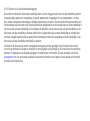 2
2
-
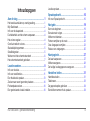 3
3
-
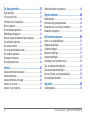 4
4
-
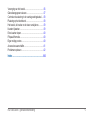 5
5
-
 6
6
-
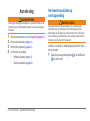 7
7
-
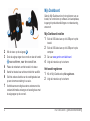 8
8
-
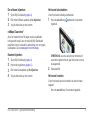 9
9
-
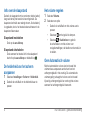 10
10
-
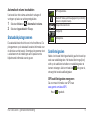 11
11
-
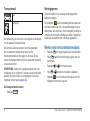 12
12
-
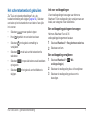 13
13
-
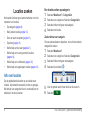 14
14
-
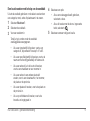 15
15
-
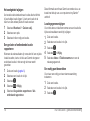 16
16
-
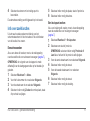 17
17
-
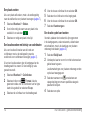 18
18
-
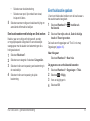 19
19
-
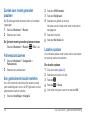 20
20
-
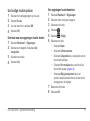 21
21
-
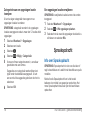 22
22
-
 23
23
-
 24
24
-
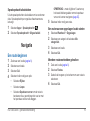 25
25
-
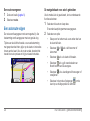 26
26
-
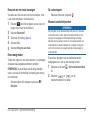 27
27
-
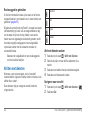 28
28
-
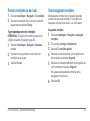 29
29
-
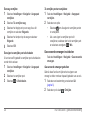 30
30
-
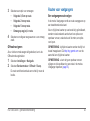 31
31
-
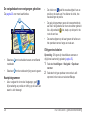 32
32
-
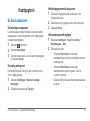 33
33
-
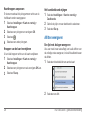 34
34
-
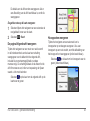 35
35
-
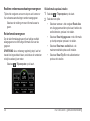 36
36
-
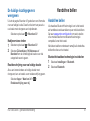 37
37
-
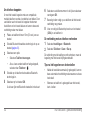 38
38
-
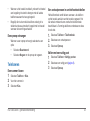 39
39
-
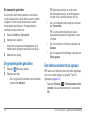 40
40
-
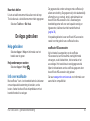 41
41
-
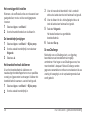 42
42
-
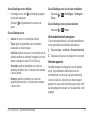 43
43
-
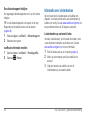 44
44
-
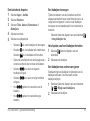 45
45
-
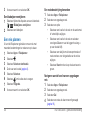 46
46
-
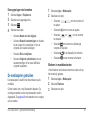 47
47
-
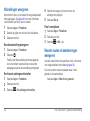 48
48
-
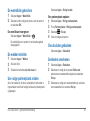 49
49
-
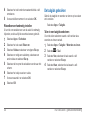 50
50
-
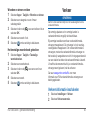 51
51
-
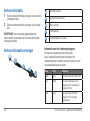 52
52
-
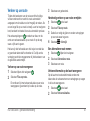 53
53
-
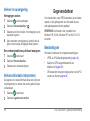 54
54
-
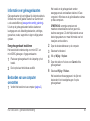 55
55
-
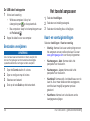 56
56
-
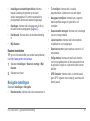 57
57
-
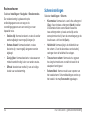 58
58
-
 59
59
-
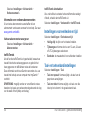 60
60
-
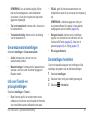 61
61
-
 62
62
-
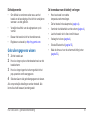 63
63
-
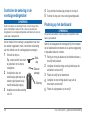 64
64
-
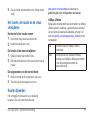 65
65
-
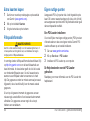 66
66
-
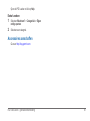 67
67
-
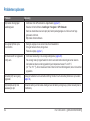 68
68
-
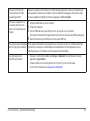 69
69
-
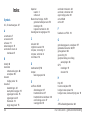 70
70
-
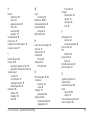 71
71
-
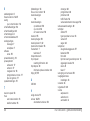 72
72
-
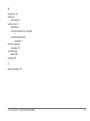 73
73
-
 74
74
-
 75
75
-
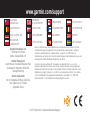 76
76
Gerelateerde papieren
-
Garmin Nuvi 2480T, GPS, Arabic Handleiding
-
Garmin Nüvi 2408 de handleiding
-
Garmin nüvi® 2757LM Handleiding
-
Garmin Nüvi 3507 Handleiding
-
Garmin nuvi 3490LMT Snelstartgids
-
Garmin nuvi1490TV Handleiding
-
Garmin nuvi 140T Snelstartgids
-
Garmin nüvi® 3590LMT, North America Snelstartgids
-
Garmin nüvi® 2450 Snelstartgids
-
Garmin nuvi 2250, GPS, NA Clam Snelstartgids